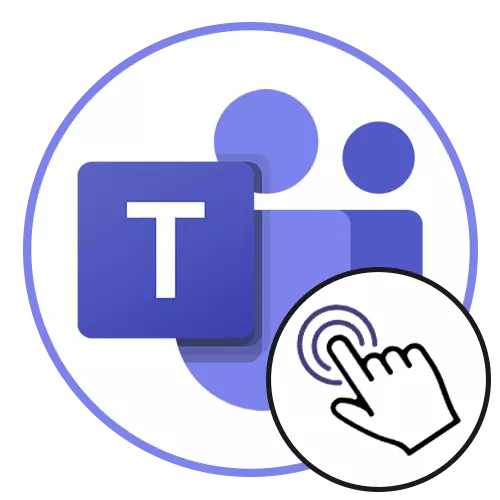
1 اختیار: د کمپیوټر برنامه
د مایکروسافټ ټیمونه په کمپیوټر، ناسته او شخصي خبرو اترو کې د کارولو لپاره عالي دي. دا پروګرام د تقویو، اړیکو او پریزنټشنونو سره کاري کار کولو لپاره مطلوب دی. موږ وړاندیز کوو چې خپل ځان د برخو سره وپیژندلو په کوم کې چې دا د دې سافټویر سره د متقابل اصلي اړخونو په تفصیل سره بیانوي.ستاسو په کمپیوټر کې ډاونلوډ شوی
د مایکروسافټ ټیمونو کې د غونډو او ترسره کولو پیل کول، تاسو اړتیا لرئ د پیرودونکي ته مراجع ډاونلوډ کړئ. البته، تاسو کولی شئ د کتنمل نسخه، د فعالیت ورته په کار وکړي، خو دا کار تل اسانه نه دی، او سره د ګډون یو زیات شمیر کنفرانسونو کې وخت په وخت ځوړند کړي. د پردې ښودنې سره، دا به ستونزمن وي، او هرڅه په ډیسټاپ مجلس کې په سمه توګه کار کوي.
- پورته لینک تعقیب کړئ او د مایکروسافټ ټیمونو د مایکروسافټ ټیمونو د خلاصولو لپاره د ننوتلو ت button ۍ کلیک وکړئ ترڅو کمپیوټر ته.
- د مایکروسافټ حساب کې اختیار ورکول یا نوي اضافه کړئ.
- د مینځپانګې ډاونلوډ تمه وکړئ او په "ډاونلوډ کولو وینډوز غوښتنلیک" باندې کلیک وکړئ ". لاندې معلومات به په ځانګړي ډول هغه ته وقف شي، مګر که تاسو په دې مرحله کې د ګورت غوښتنلیک کارولو ته لاړشئ، لاندې لارښوونې به هم مناسب وي.
- د اجرا کولو دوتنې ډاونلوډ کولو او چلولو لپاره د ډاونلوډ تمه وکړئ.
- لګول به په اوتومات ډول پیل شي، مګر تاسو به یوازې دې ته انتظار وکړئ چې دا پروګرام بشپړ او پیل کړئ.
- دا به خپله عمده کړکۍ ته راشي، چې وروسته تاسو کولی شئ نورو ترتیباتو او متقابل عمل ته لاړشئ.
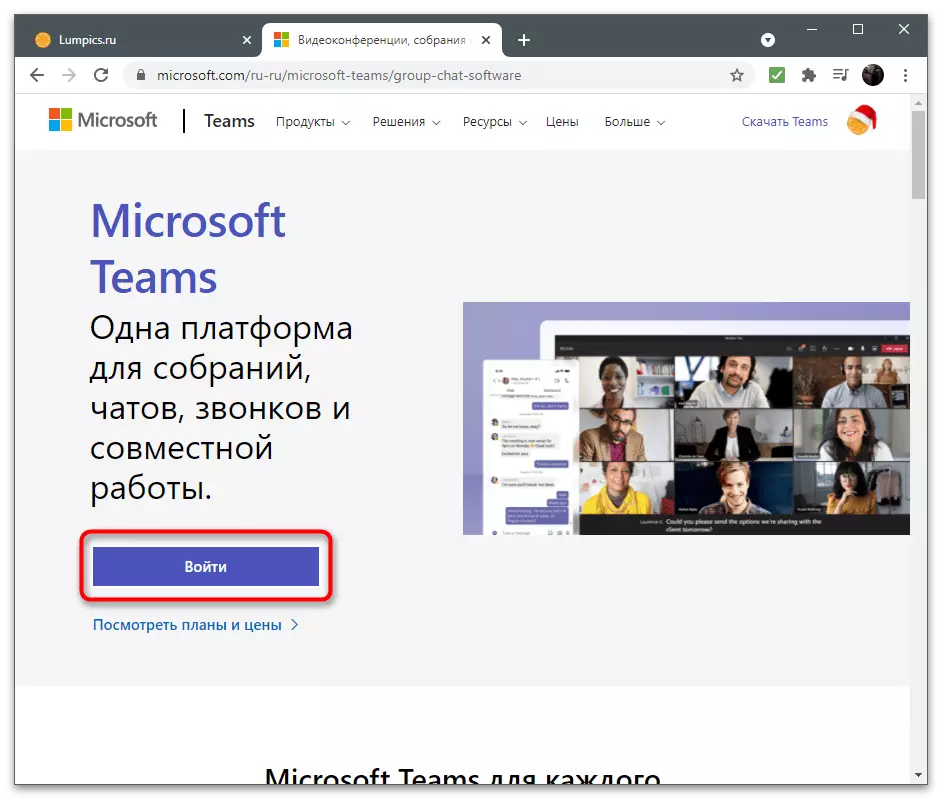
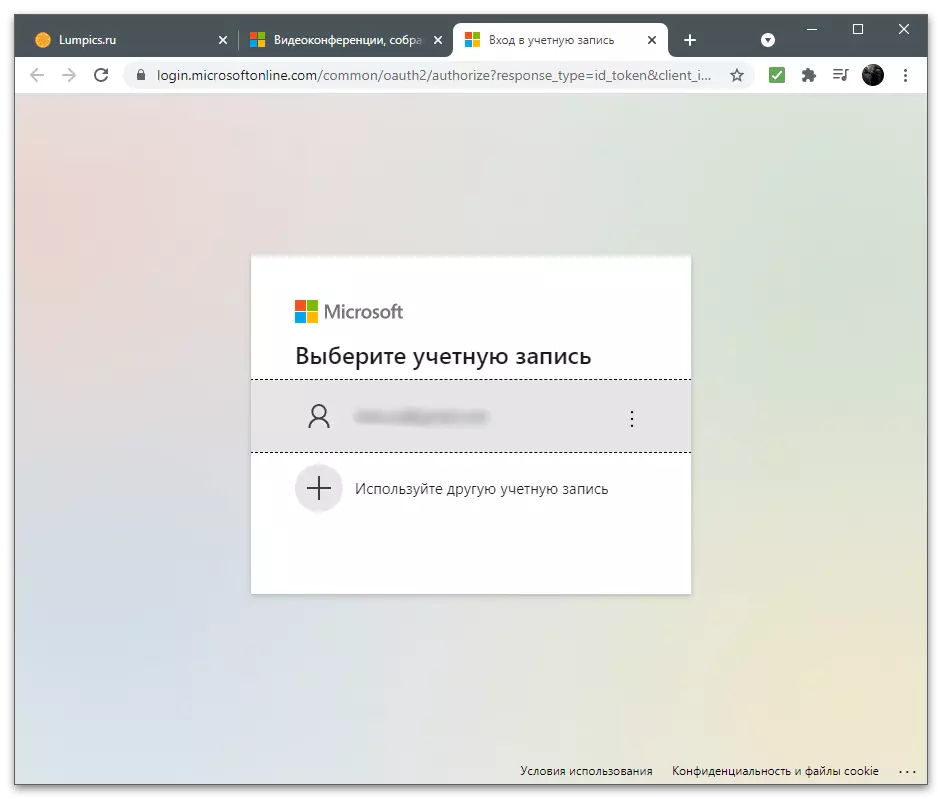
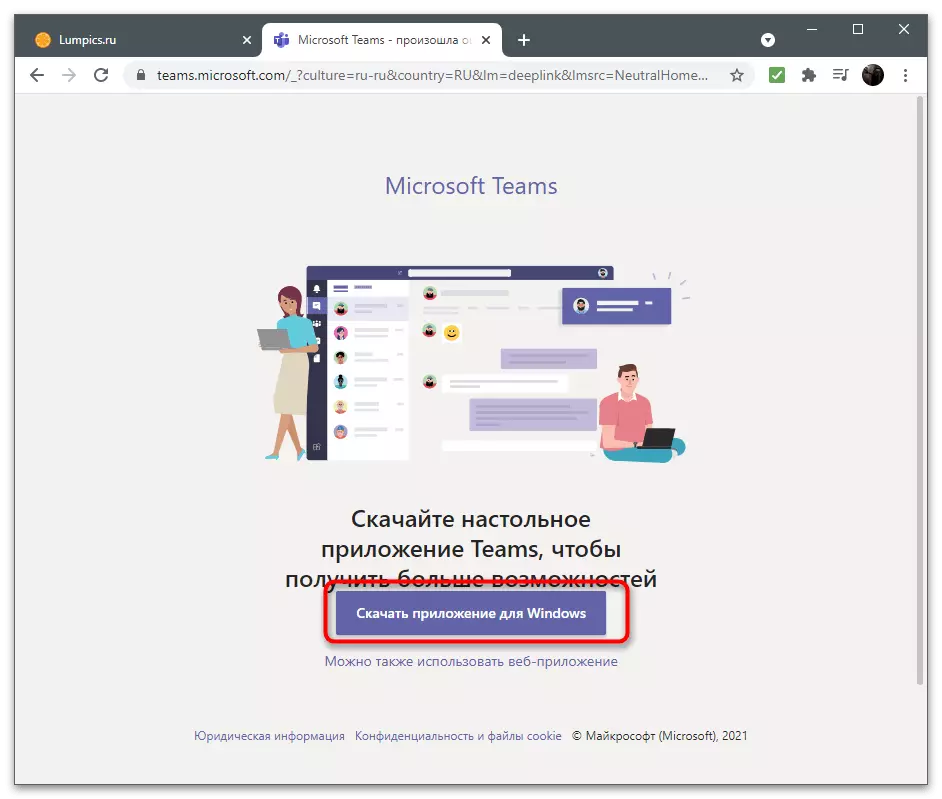
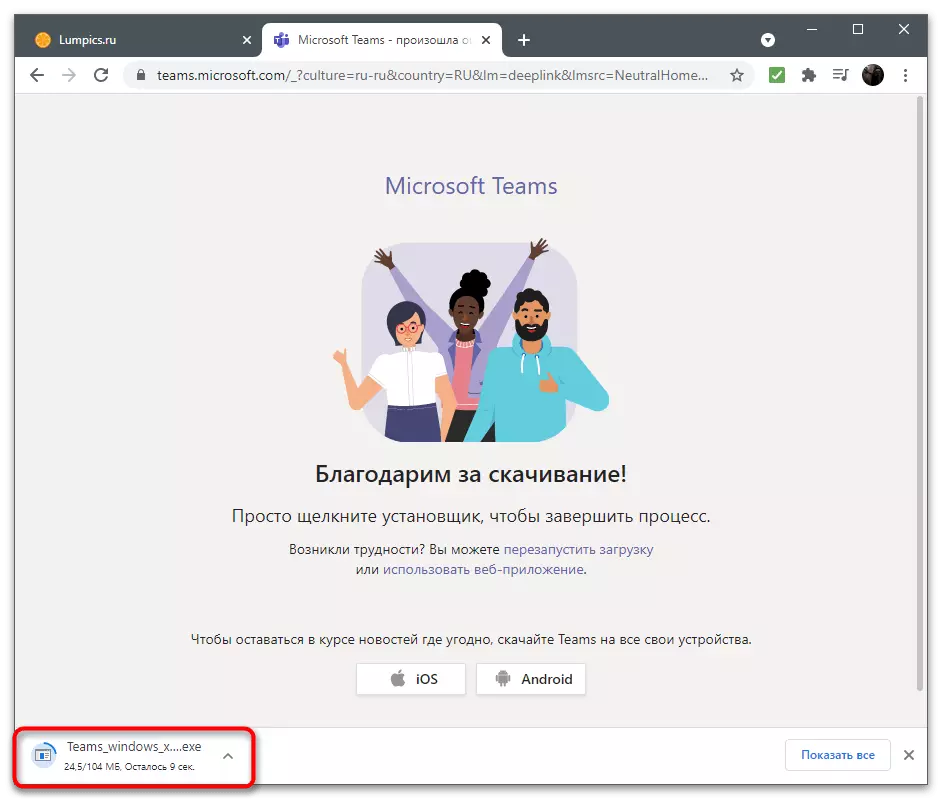
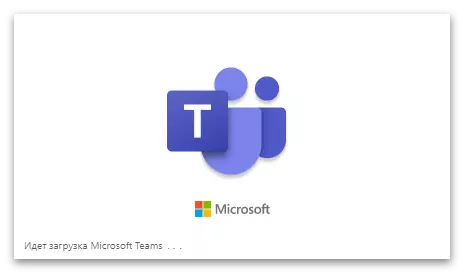
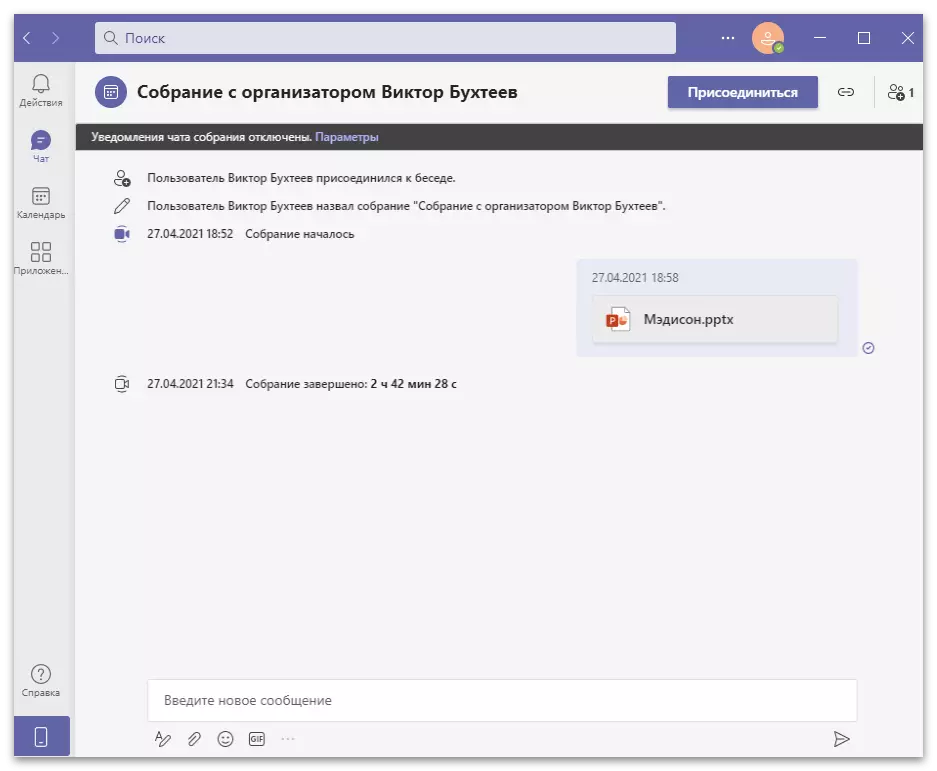
د حساب چمتو کول
حتی د ډاونلوډ دمخه، تاسو دمخه په سیسټم کې اجازه ورکړی دی، نو کله چې تاسو لومړی د مایکروسافټ ټیمونه، پروفایل ته واستوئ په خپلواکه توګه ترسره کیږي. راځئ چې دا د خپل لومړني ترتیباتو سره عکس وکړو او اړین کړنې په پام کې ونیسو کله چې مستقیم په برنامه کې بدل شي.
- د ترتیباتو لیست ښودلو لپاره، د خپل اوورۍ سره په پورتنۍ پینل کې په عکس باندې کلیک وکړئ.
- که تاسو اړتیا لرئ پروفایل بدل کړئ، نو د "کار یا روزنې حساب" اضافه کولو "سره ضمیمه کړئ، یا د حساب بدلولو فنکشن نه کارولو لپاره روان دی.
- په ورته مینو کې، د لیکنې حق ته "آنلاین" ته د ت button ۍ نومول "د وضعیت لپاره لاسلیک کول". دا د کارونکي حالت دی چې ستاسو فعالیت یا اوسني چلند بیانوي. هر ډول متن دننه کړئ او په خپله خوښه یې دننه کړئ او پریکړه وکړئ چې ایا د ټاکلې مودې وروسته یې پاکول اړین دي.
- کله چې تاسو په دې مینو کې د "حساب مدیریت" ت button ۍ کېکاږئ، د ترتیباتو برخې ته به لاره وي، د نورو پیرامیټرو په اړه چې موږ به یو څه وروسته هم لیک کړو. په "حسابونو" کټګوریو کې، تاسو وصل پروفایلونه تعقیب کړئ او اداره کړئ که تاسو اړتیا لرئ چې وتل یا عمومي تنظیمات بدل کړئ.
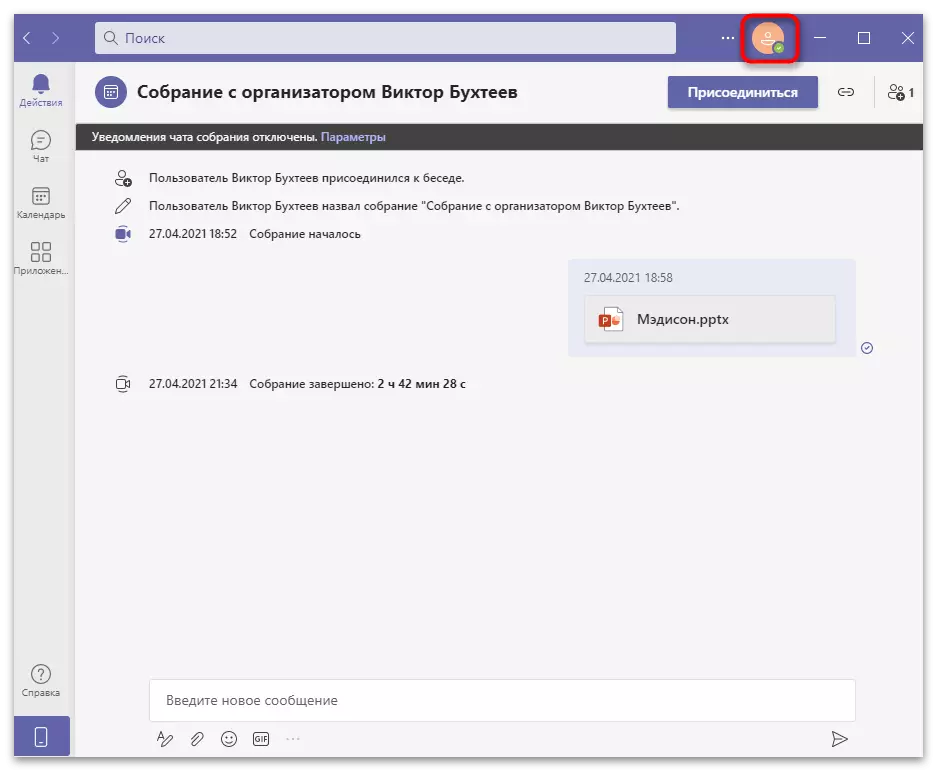
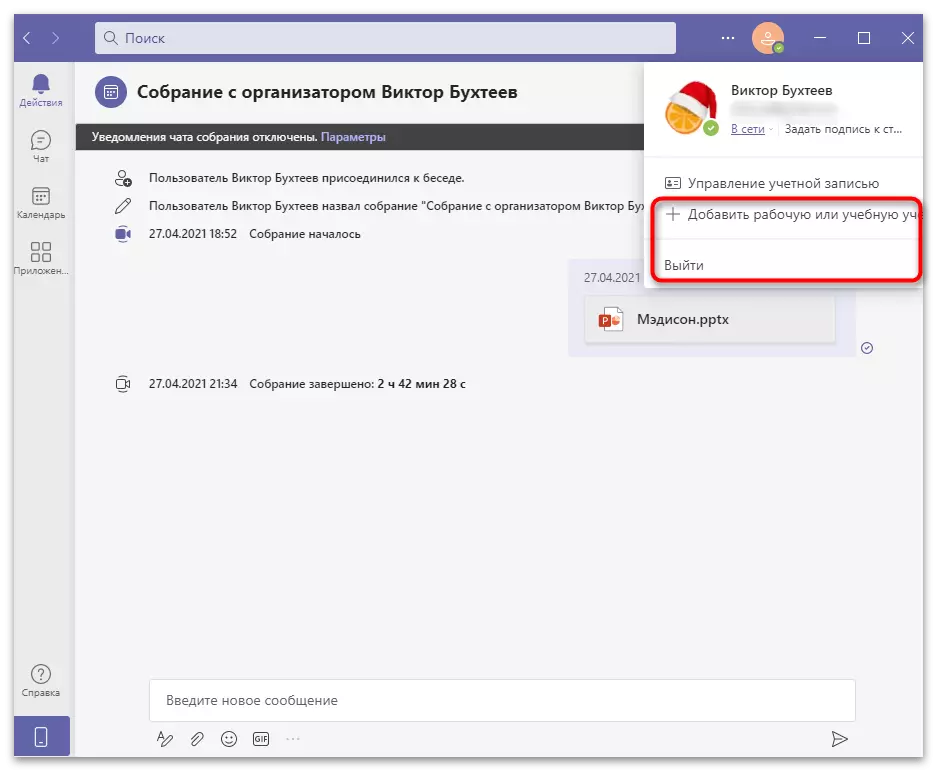
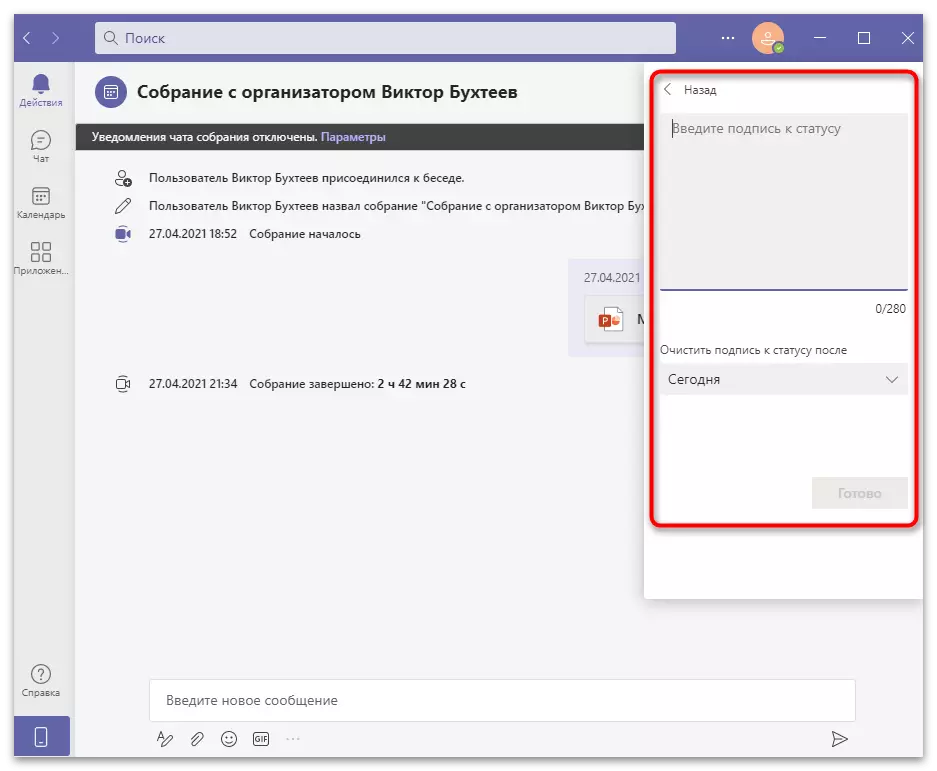
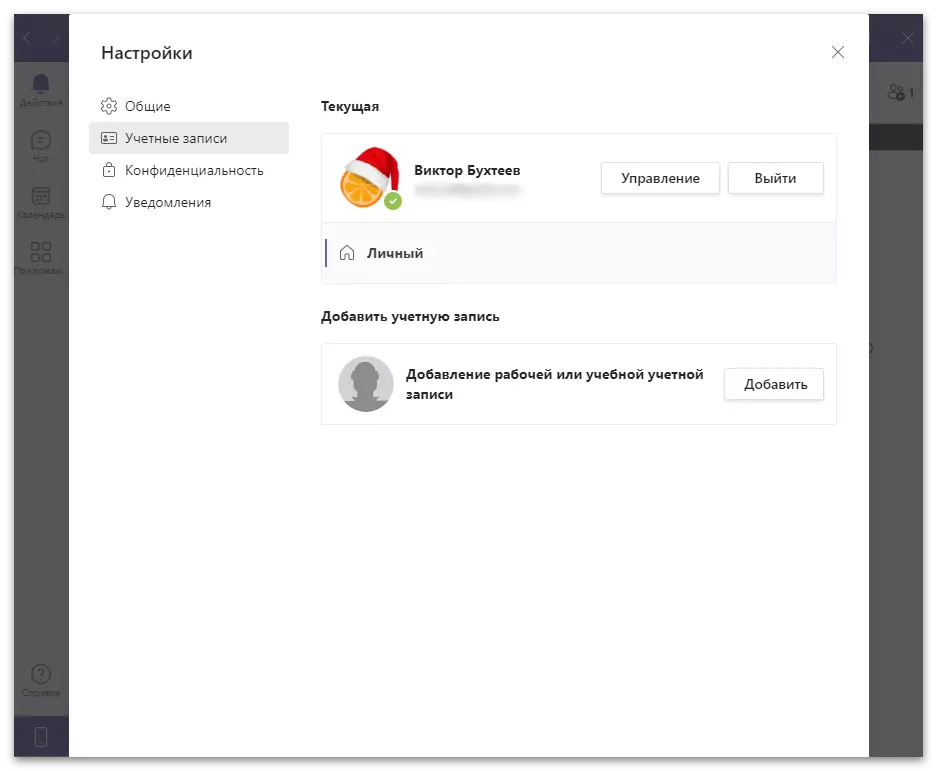
د برنامو تنظیمات
په لنډه توګه راځئ چې په ټیمونو کې موجود ترتیباتو په اړه وغږیږو، کوم چې دومره نه دي، مګر دا د برنامې سره دوامداره تعامل خورا ګټور ندي. د ظاهري ښودلو لپاره پراختیا کونکي وړاندیز کوي، د محرمیت پیرامیټونه ټاکي او د خبرتیا ترلاسه کول دودیز کوي.
- د امستنې مینو د واکمنۍ لپاره د کارونکي اوتار کی left اړخ ته په دریو افقی ټکو ته کلیک وکړئ. په دې کې تاسو کولی شئ سکالینګ بدل کړئ، د هټۍ لیست لیدلو لپاره، د هاټکیس لیست لیدو لپاره، د تازه معلوماتو شتون ومومئ یا د پلورنځي په واسطه د ګرځنده غوښتنلیک ترلاسه کولو لپاره.
- د نورو پیرامیټرو لیدو لپاره، د "تنظیماتو" لاین کلیک وکړئ.
- نوې کړکۍ به د "عمومي" برخې کې پرانیزي، چیرې چې د کړکۍ عناصرو ښودلو بدلیږي. پداسې حال کې چې یو روښانه موضوع، تیاره او لوړ برعکس حالت شتون لري. که تاسو د موضوعي بدلون غوره تنظیم کړئ، نو تاسو اړتیا لرئ برنامه بیا پیل کړئ.
- په "ضمیمه" بلاک کې د چیک بوکس سره پیرامیټرونه شتون لري. که چیرې ټیک د توکي په مخ کې نصب شوی وي، نو دا پدې مانا ده چې دا فعاله ده. نو، په ډیفالټ سره، د وینډوز له پیل سره د اټلورن غوښتنلیک فعال شوی، کوم چې د ټولو کاروونکو لپاره اړین ندي. ټول توکي چیک کړئ او پریکړه وکړئ چې دا وړ یا غیر فعال کولو لپاره اړین دي. په جلا توګه، "د GPU هارډویر سرعت غیر فعالولو" ته پاملرنه وکړئ ". دا تنظیم مستقیم په فعالیت اغیزه کوي، او دا یوازې معنی لري که چیرې دا د TMS مشاهده یا بریکونو کې د عملیاتو پرمهال.
- لاندې د ژبې او کی بورډ امستنو سره بلاک دی، همدارنګه د لیدو لپاره د هستوګنې فنکشن. د غورځولو لاندې لیست څخه ګټه واخلئ که تاسو اړتیا لرئ خپل غوره ژبه یا ترتیب بدل کړئ. "معلول انيميشن" - د "نمايش" د بنديز، هلته يو د پاراميټر یوازې ده. د برنامې فعالیت ته وده ورکولو لپاره یې فعال کړئ که چیرې دا وخت په وخت ځړول کیږي.
- د "محرمیت" په نوم د پیرامیټرونو تعقیب کول او لومړی لید سنیپ - د بند اړیکو سره د عمل لپاره مسؤل دی. لاک کول د کارونکي په پروفایل باندې د سم ماؤس ت button ۍ په فشار سره ترسره کیږي او د اړوند مینو څخه ورته توکي غوره کړئ. تاسو کولی شئ د "بدل شوي اړیکو" کړکۍ له لارې بشپړ تور لیست وګورئ.
- دوی ډاونلوډ شوي او هر وخت د خلاصون لپاره شتون لري.
- سربيره پر دې، ښکاره کړی د تماس تفصيل محدودیتونه رامنځ ته کوي. که تاسو نه غواړم، کله چې تاسو د يو تړلي ایمیل یا ټيليفون لمبر وليکئ، د نورو کارنانو تاسو د لټون له لارې موندل، د مناسب محدوديتونه ټاکل. د معاشونو پاملرنه د "د خبرتیا د لوستلو" slider او په صورت کې دا د خنثی کله چې دا ضروري نه ده چې د پيغام په توګه لوستلو وروسته تاسو دا وليدل نندارې ته. په ټاکنو کې لغوه که تاسو نه غواړم چې له مایکروسافټ ټیمونو پرمختگپالونکي پېغامونه ترلاسه کوي.
- "غږ" او "چت": د د "د خبرتیا" کړی هلته یوازې دوه پارامترونو دي. دلته تاسو کولای شي د غږ بیاغږول کله چې غوښتنه ناتوان او سموونې د کوم لپاره چې تاسو په ويب چینلونو د بيرغ او نندارې ته نندارې ته د بدلون لري چټ ته ولاړ شي.
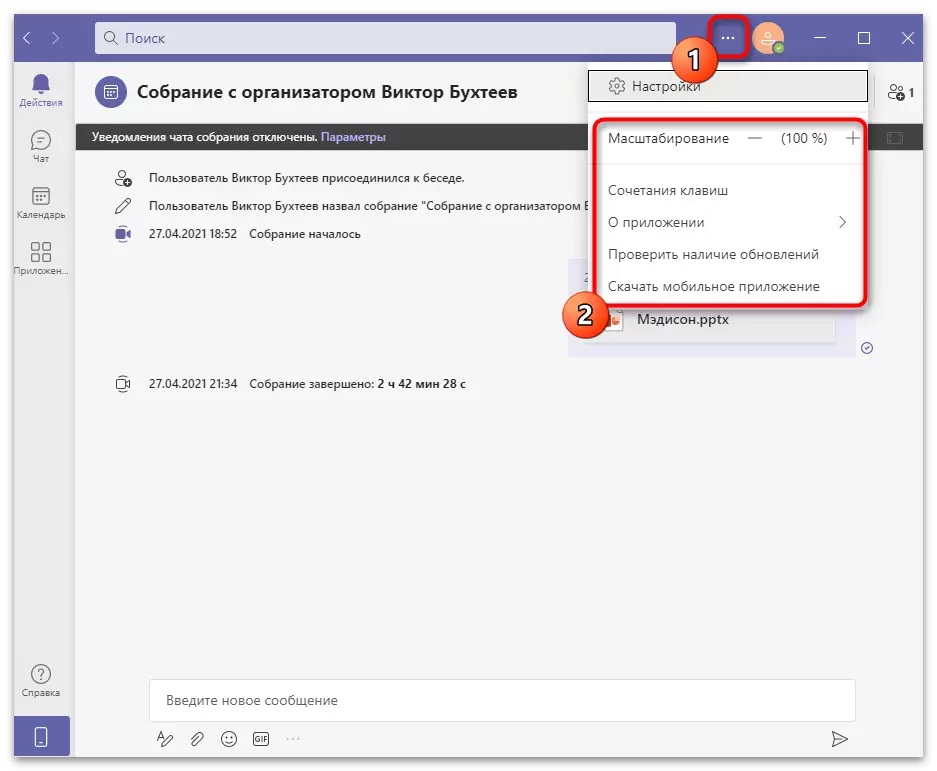
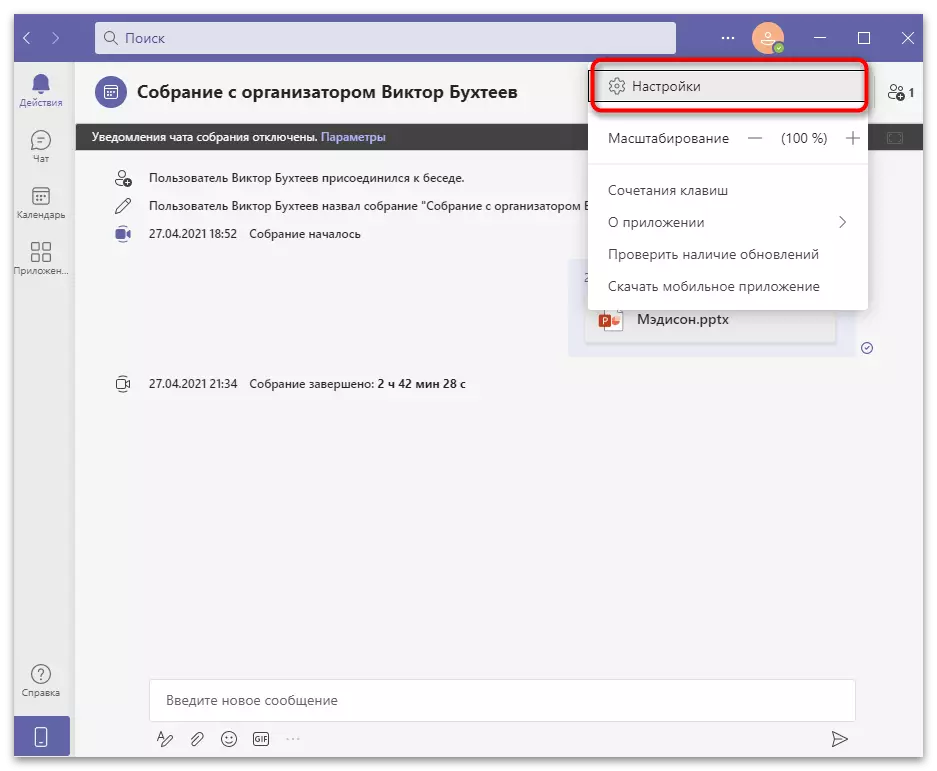
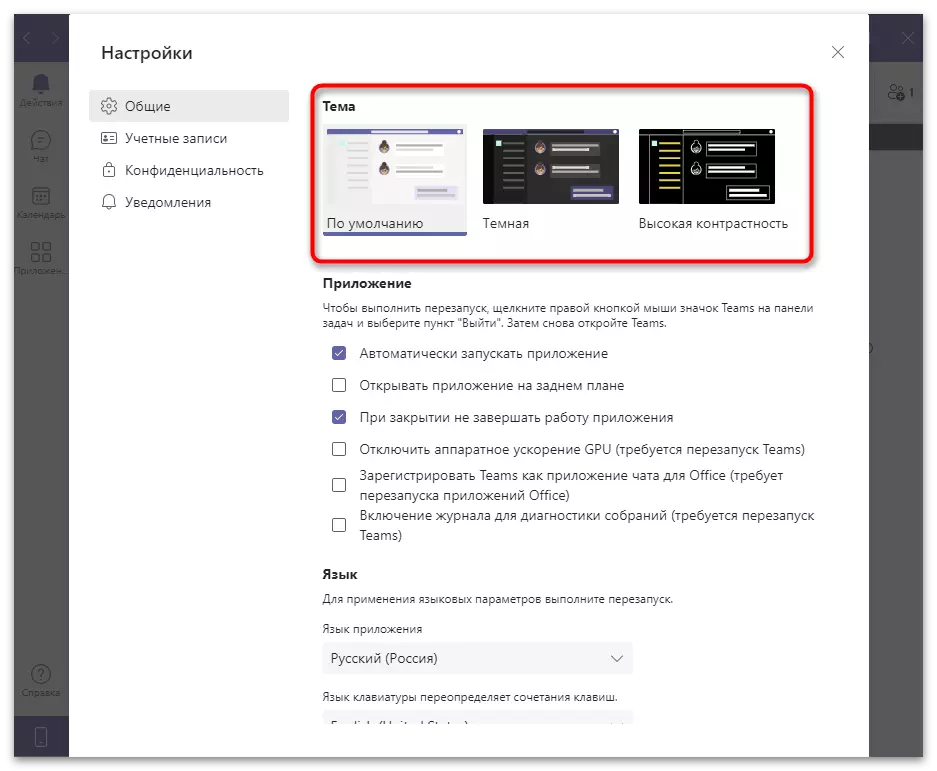
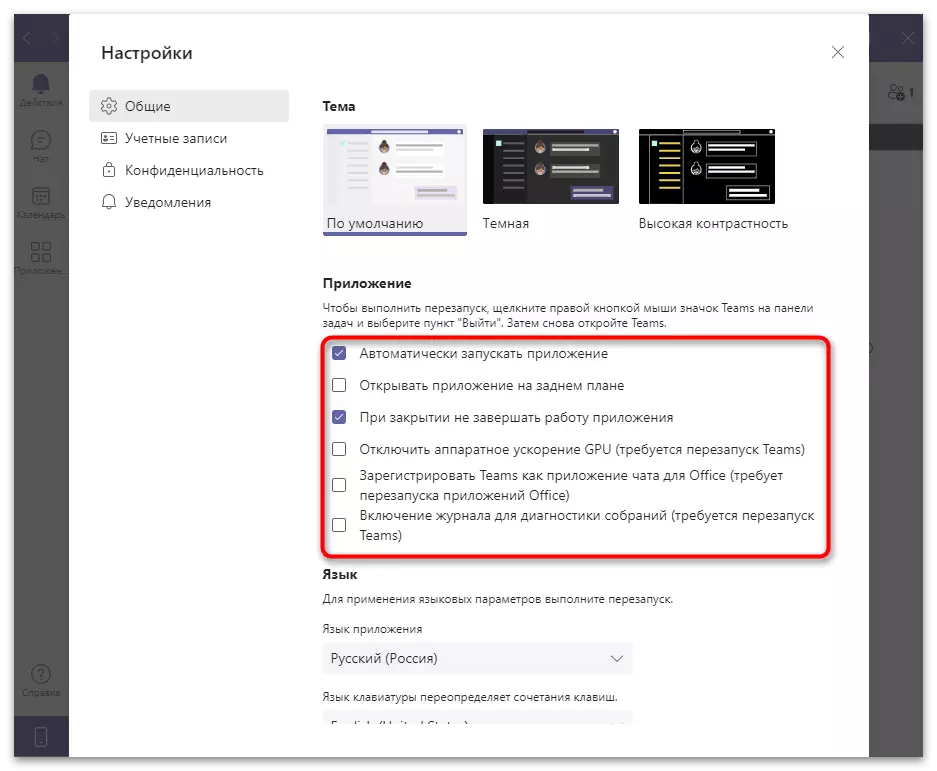
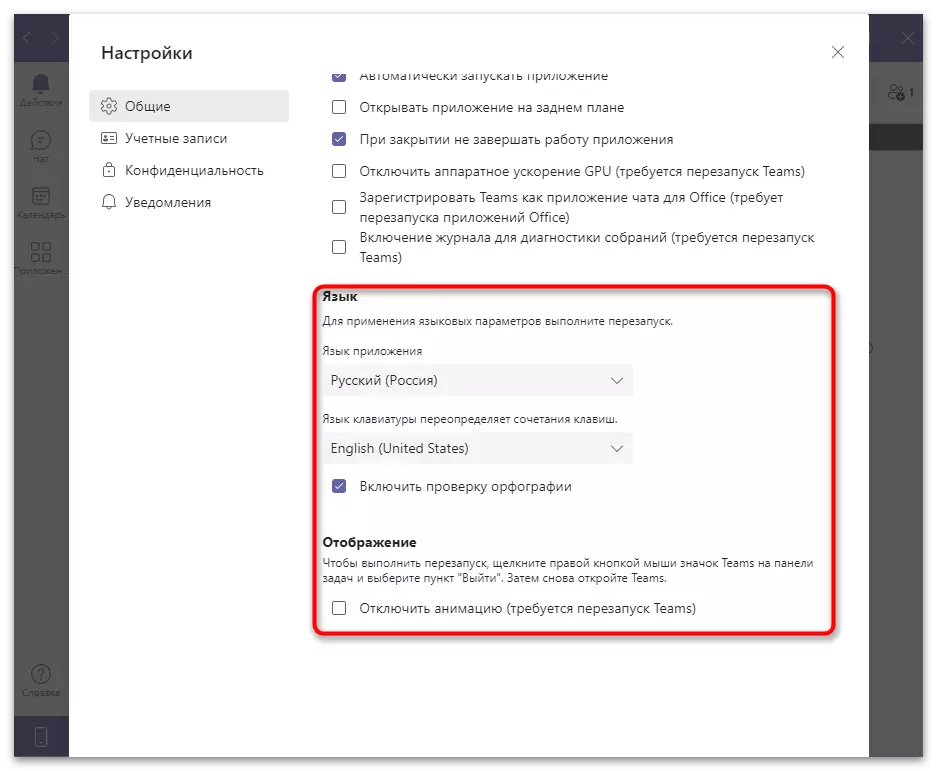
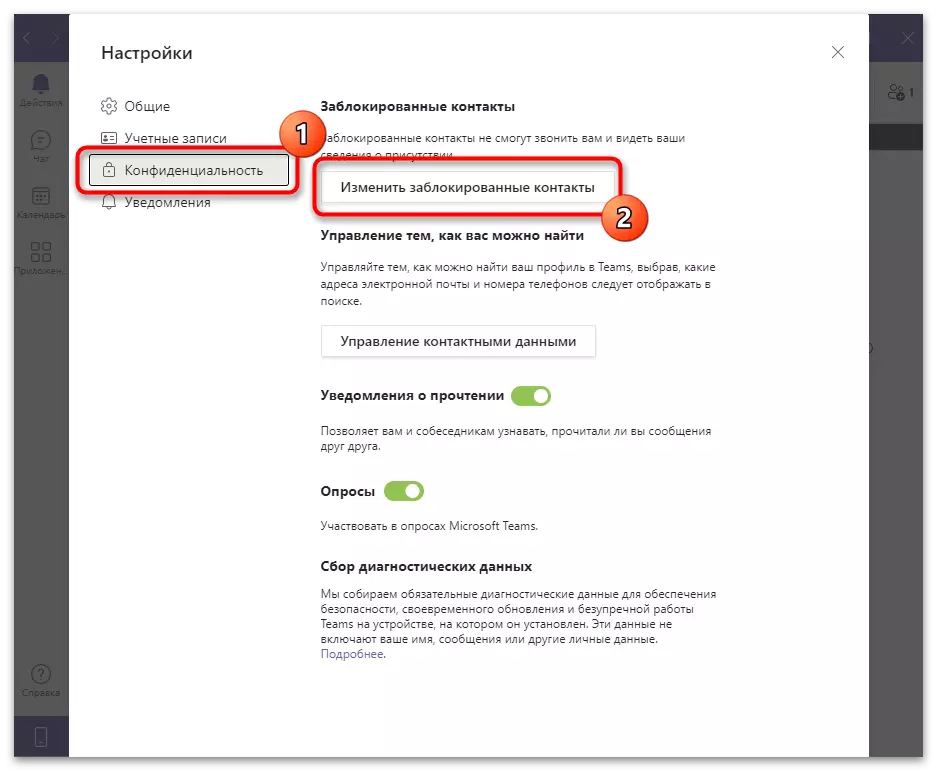
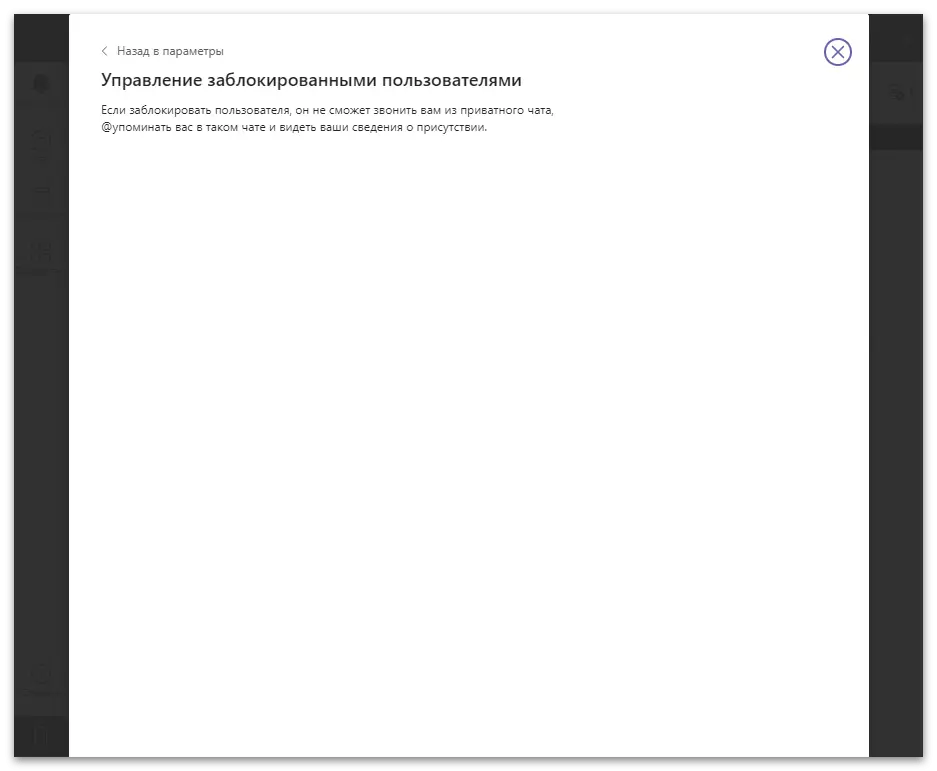
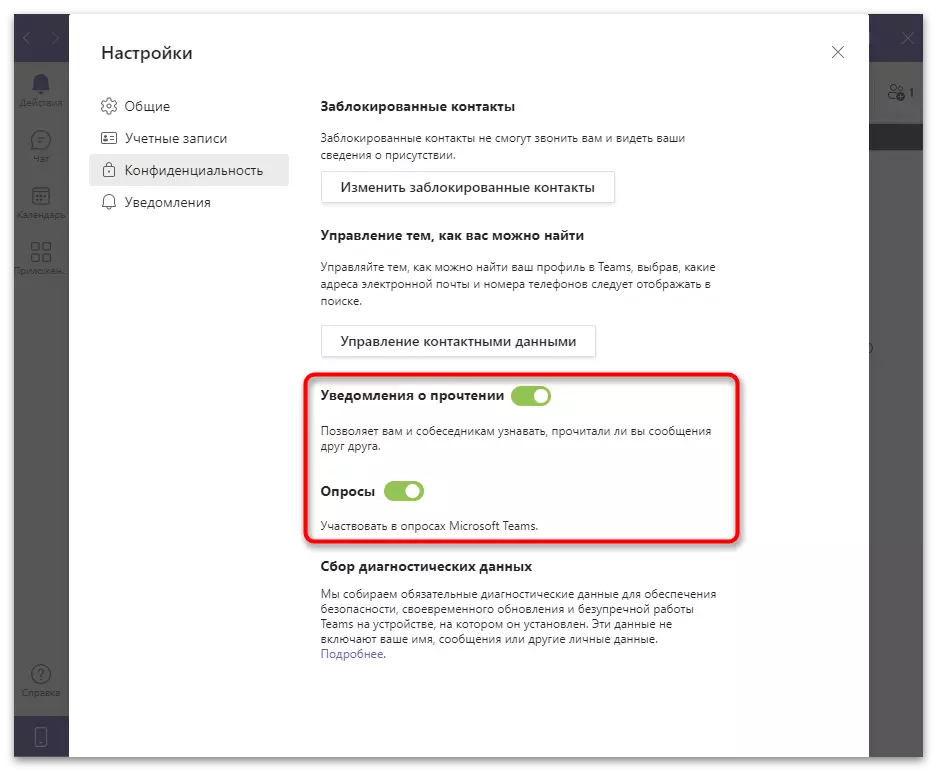
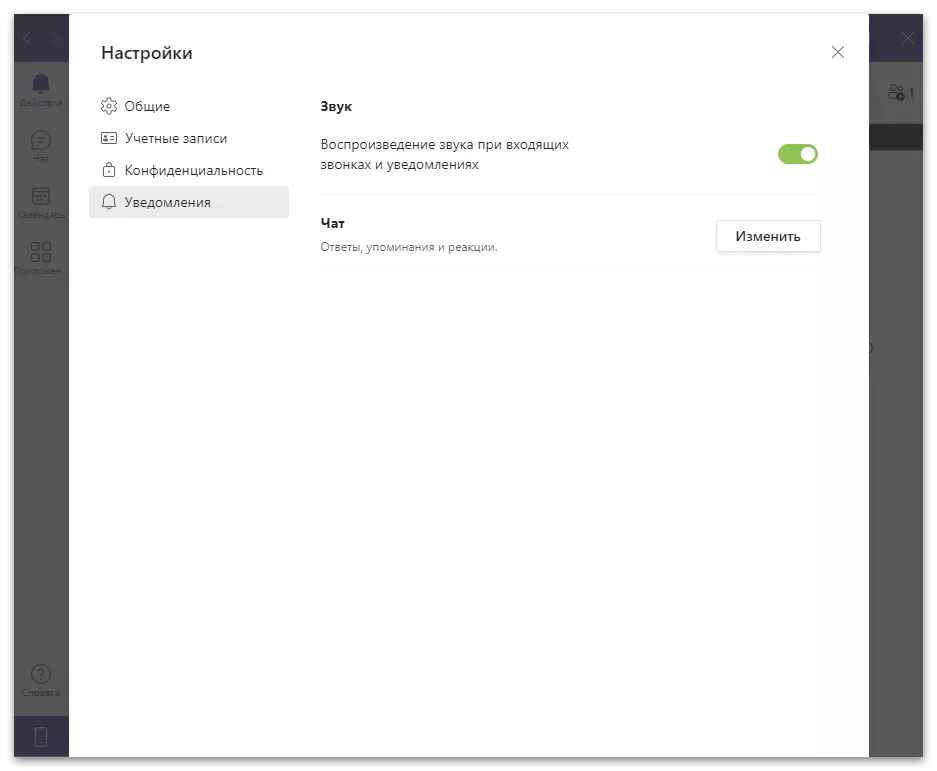
لپاره تماسونه پلټنه
د مایکروسافټ د ټيمونو اصلي موخه دا ده چې د دواړو په یکتا بنډار خونې او په غونډو کاروونکو مخابراتي. که تاسو د يو تنظيموونکي، دي او يا اړتيا ده، ته د يوه ځانګړي ګډون سره تماس، تاسو باید یو نړیوال لټون لارې د موندلو او د اړیکو پیل کړي.
- د لټون وکاروي، د تار فعال او د برېښناليک او يا د خوښې حساب ټيليفون لمبر وليکئ.
- د لست څخه د کاروونکو لپاره د صبر او په مناسبه ده چې د انفرادي بنډار ته لاړ کلیک وکړی.
- د لومړي پيغام ستاسو د ارادې په اړه د کارونکي عکس وښاياست خبر. هغه به د يوه خبرتيا تر لاسه کړي او پرېکړه کولی شي چې آیا هغه غواړي چې د یو خبری پيل کړي.
- په ورته وخت کې، د يوه خبرتيا ښکاري چې تاسو د يو نوي غړي بنډار زياته دي. دا د اړیکو د لټون کټ مټ هغه څه دی. تاسو کولای شی له دوی سره په دغه ډول خبرو اترو په انحصاري تعامل، او تر اوسه نه چې تاسو ته اجازه درکوي چې د چټ په مستقيمه توګه بلنې پرته د ټولو اړیکو د ښودلو شته.
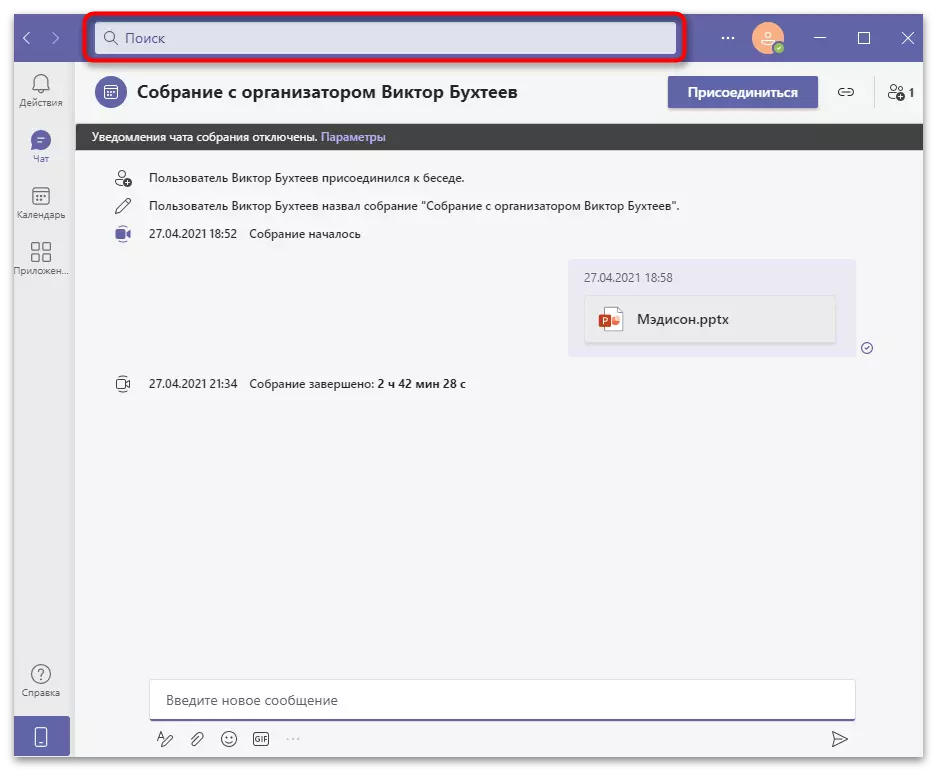
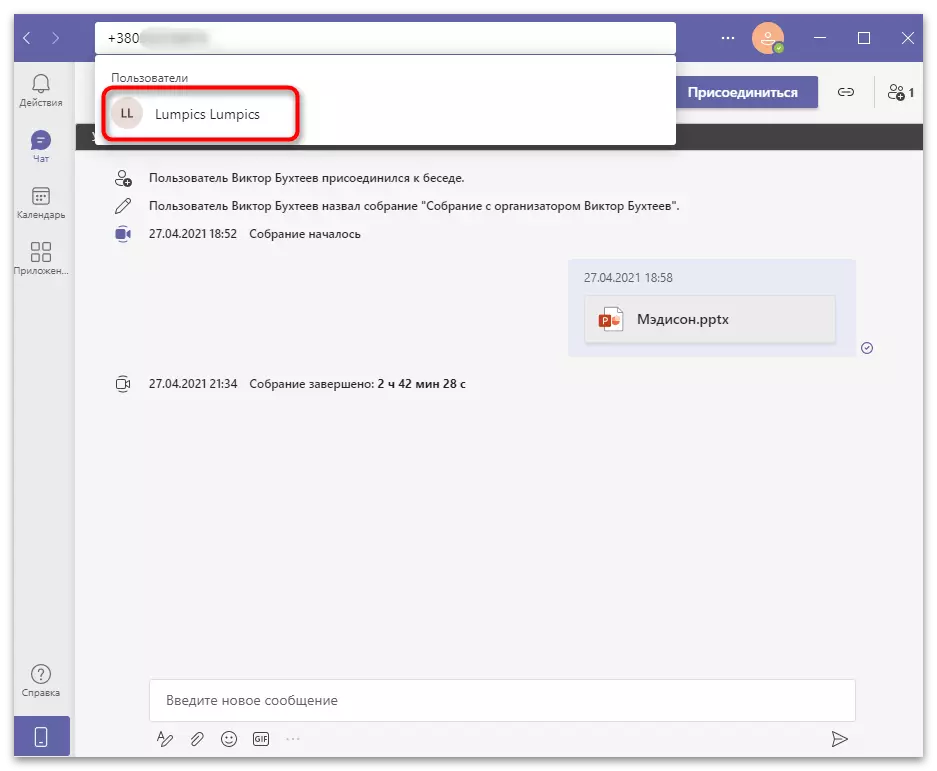
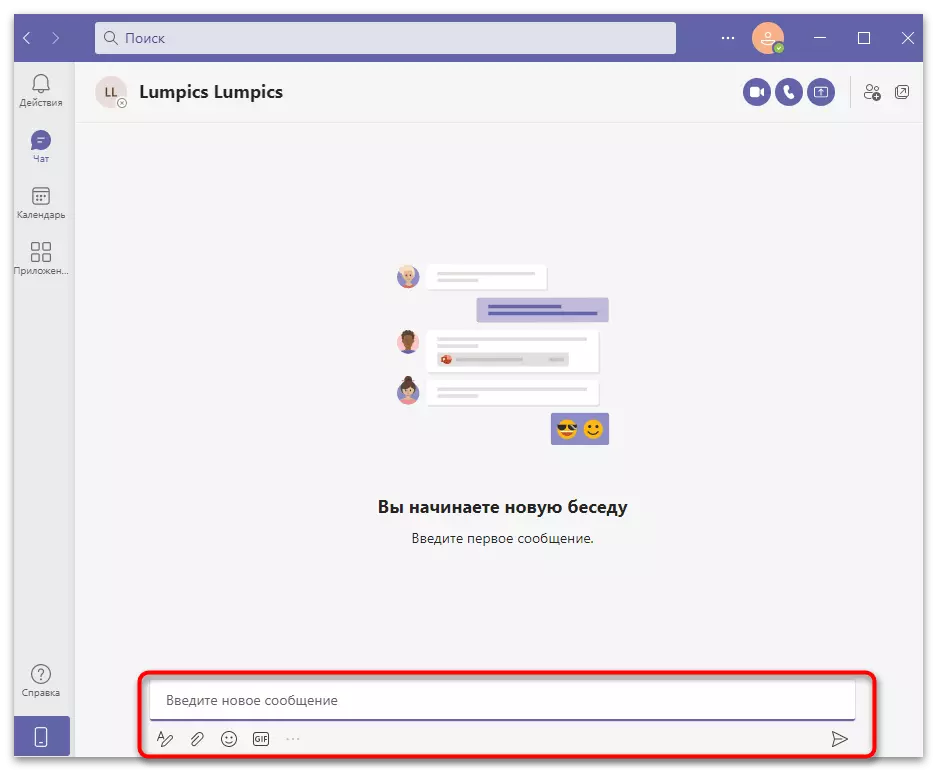
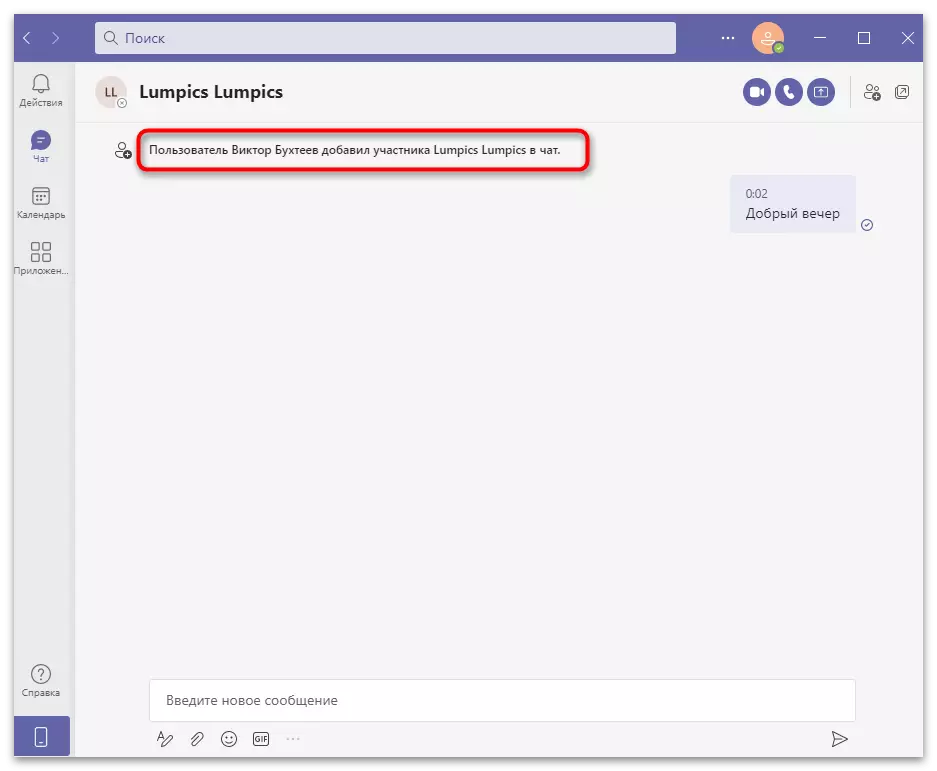
سره د غونډو او چټ کړنې
د ټیمونو کاروونکو اصلي وخت په بنډار خونو لګوي، د کاروبار د مقالې اړیکو او یا د ورځني مسایلو سره د انفرادي ګډون يا په غونډو کې خبرې کولې. کله چې تاسو د پروګرام اړوي، نو دا به نه ژر تر ژره تاسو ته د اړتيا وړ خبرې repain، حتی که خبرتیاوې راغی، نو تاسو باید یو مناسب پیدا او یا په خپلواکه توګه يو نوی جوړ کړي، په بلنه ګډون کوونکو لپاره.
- د دې، دابرخه دکتابتون د "Chat" کړی په کېکاږلو سره پر چپه تڼۍ.
- د سره پېغامونه تېرو خبرو اترو لست به پرانيستل شي. تر څو یی لوستلو ته لاړ د قطارونو په یوه ټک. دا لست نمايش دواړه عادي بنډار خونې او منظمو غونډو.
- که تاسو باید د یو ویډیو کنفرانس او یا متن بنډار په خپلواکه توګه جوړ کړي، د بېرون څخه په سر کې وکاروي.
- د کاروونکو رابللو لپاره چې هیڅ حساب نلري، دا په نوي خبرو کې فعال کړئ او "ملګرو ته بلنه ورکړئ" یا "ت button ۍ دوه نومونه لري.
- په ډیفالټ، نوم "نوې خبرې" نوم د خبرو لپاره رامینځته شوی، کوم چې باید نور کاروونکي په خپلو لیست پوهیږي او نه منل کیږي. د دې کولو لپاره، د "ډله نوم اضافه کولو" کلیک وکړئ.
- لاندې یې دننه کړئ او سمدلاسه یې د "لپاره" په "کې" په مشخصو کې د ادرس په مشخص کولو سره ووایاست، که اړتیا وي.
- که تاسو اړتیا لرئ د انفرادي لید څخه د ګروپ خبرو رامینځته کړئ، نو په ښي اړخ کې په بار کې اړیکې "کلیک وکړئ.
- د کاروونکو لپاره د لټون ب form ه، چیرې چې تاسو د اړیکې توضیحات مشخص کوئ او د اعتبار شوي سند سره لیست سره انتظار وکړئ.
- په سمدستي کلیک وکړئ ترڅو بلنه ولیږئ. کارن به وکولی شي پیغامونه واستوي او نور یوازې هغه وخت وګوري چې غوښتنه کوي.
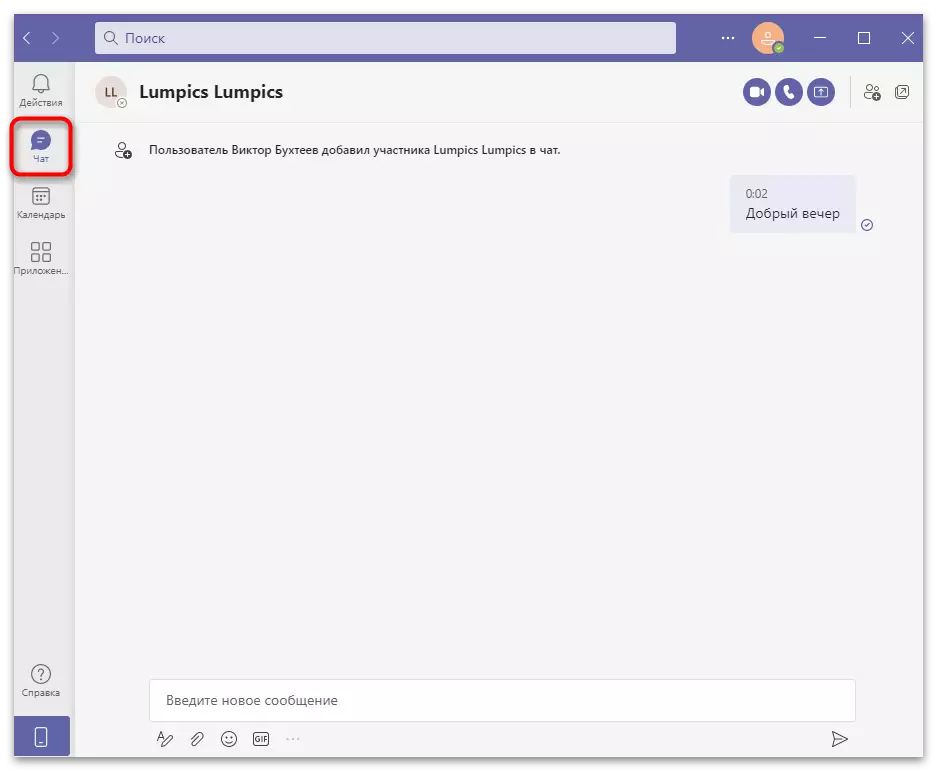
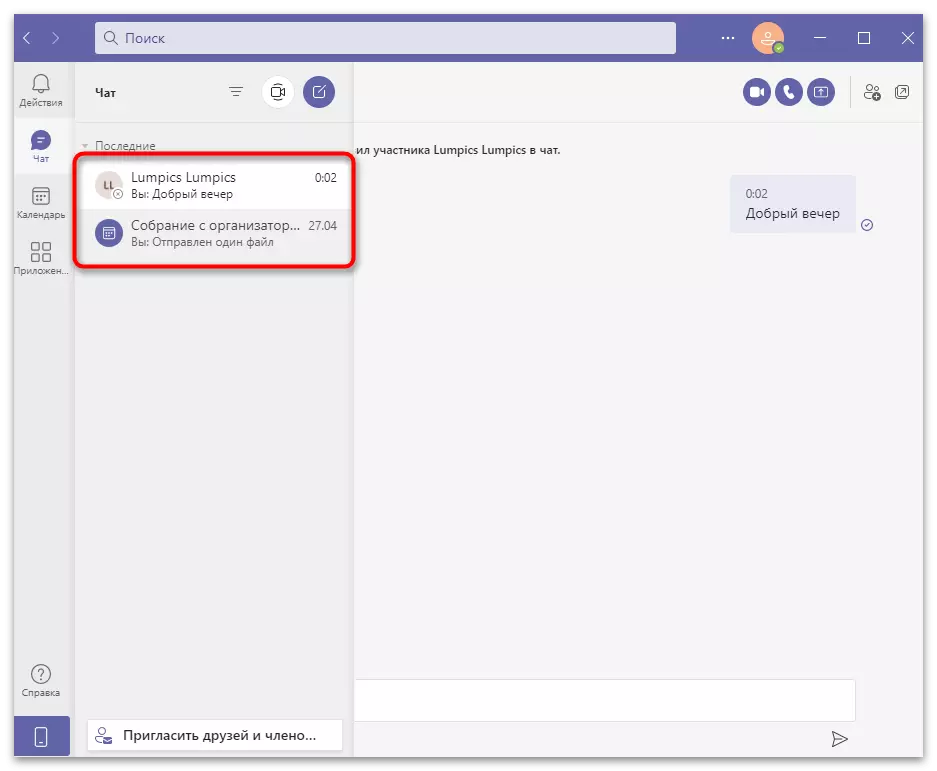
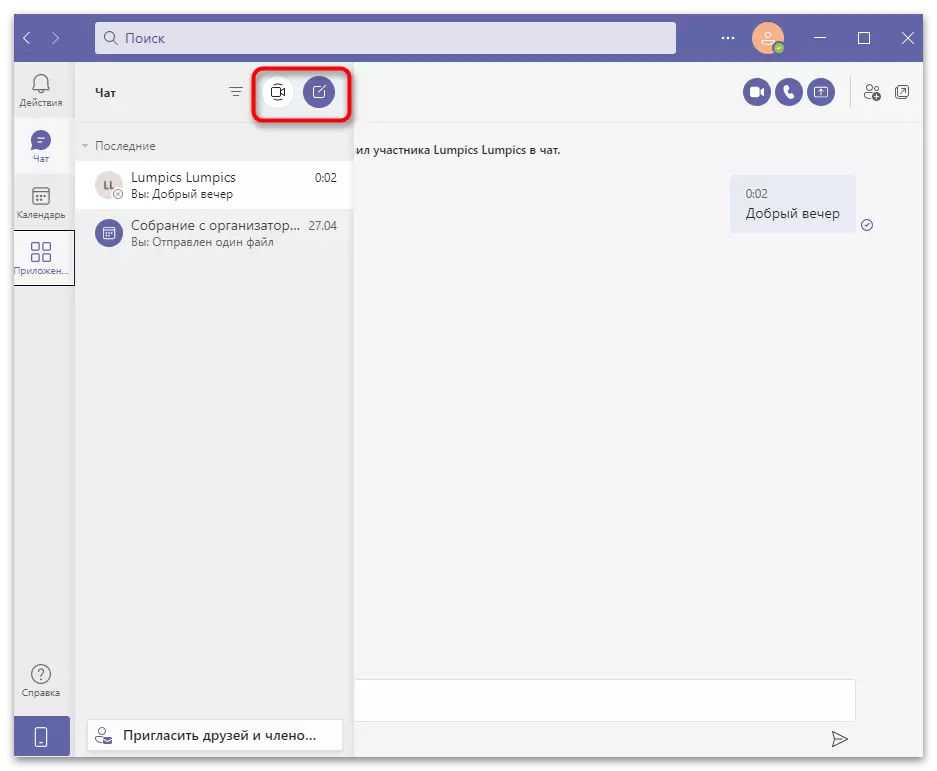
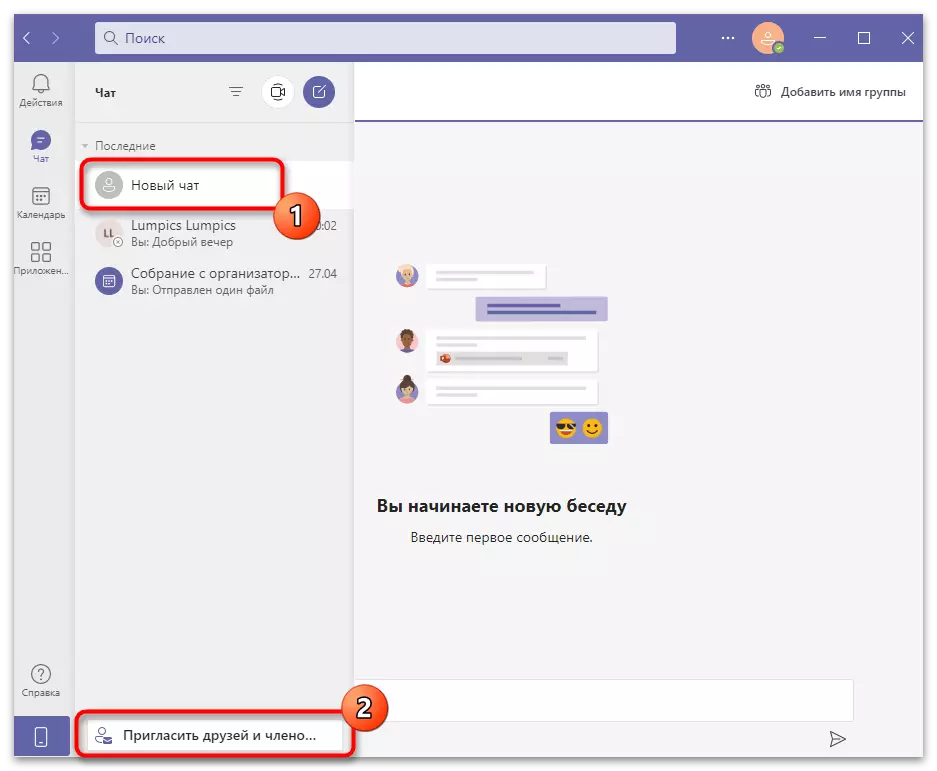
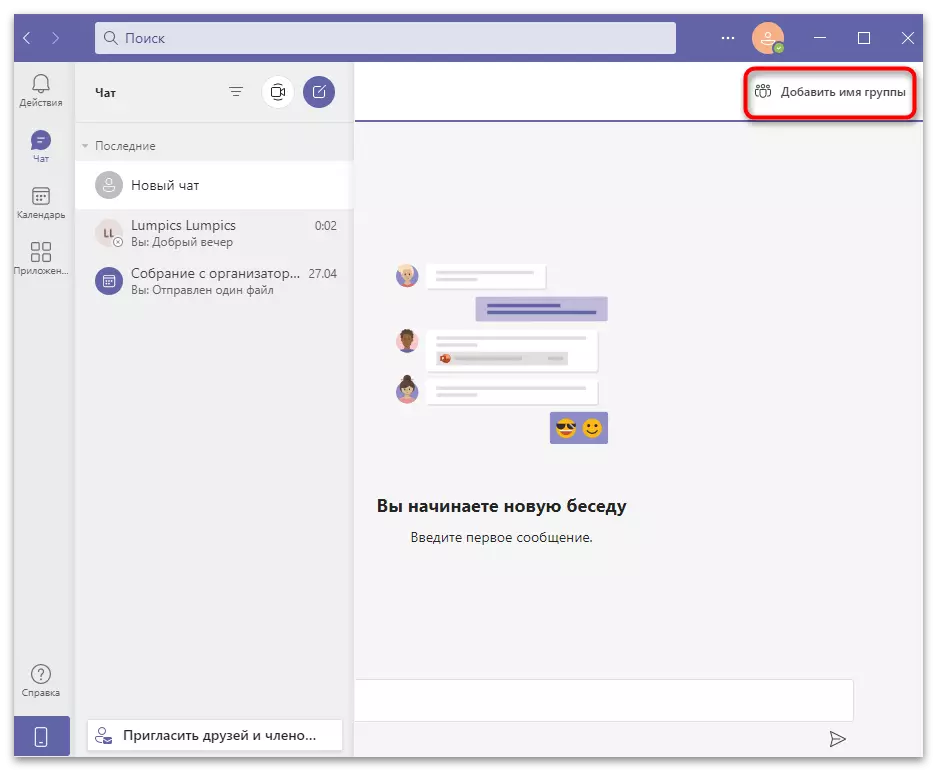
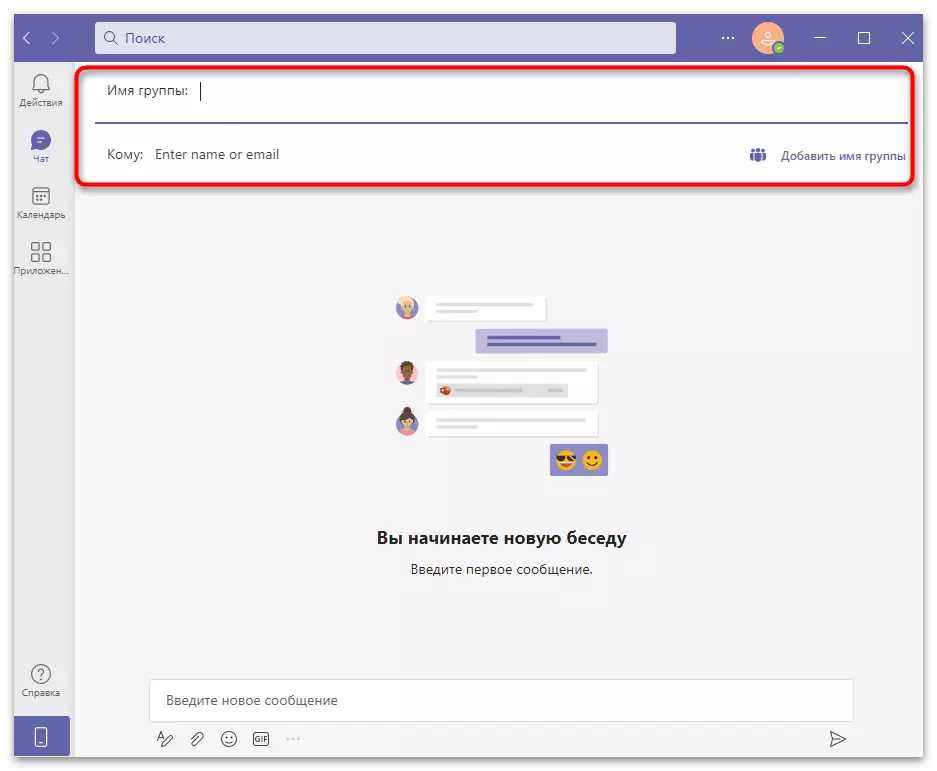
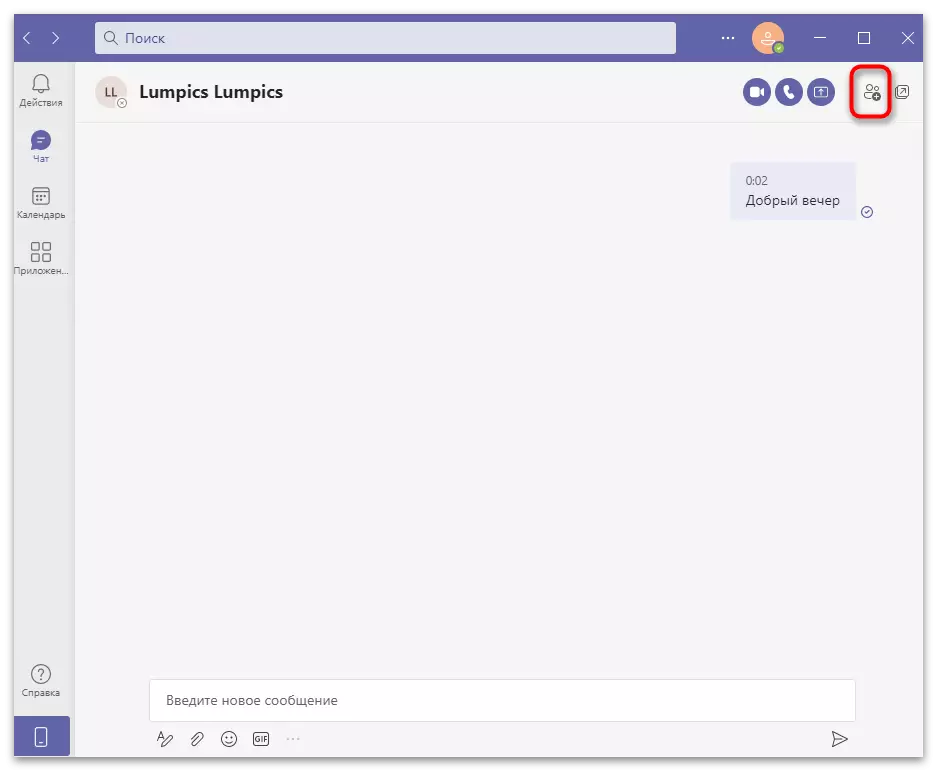
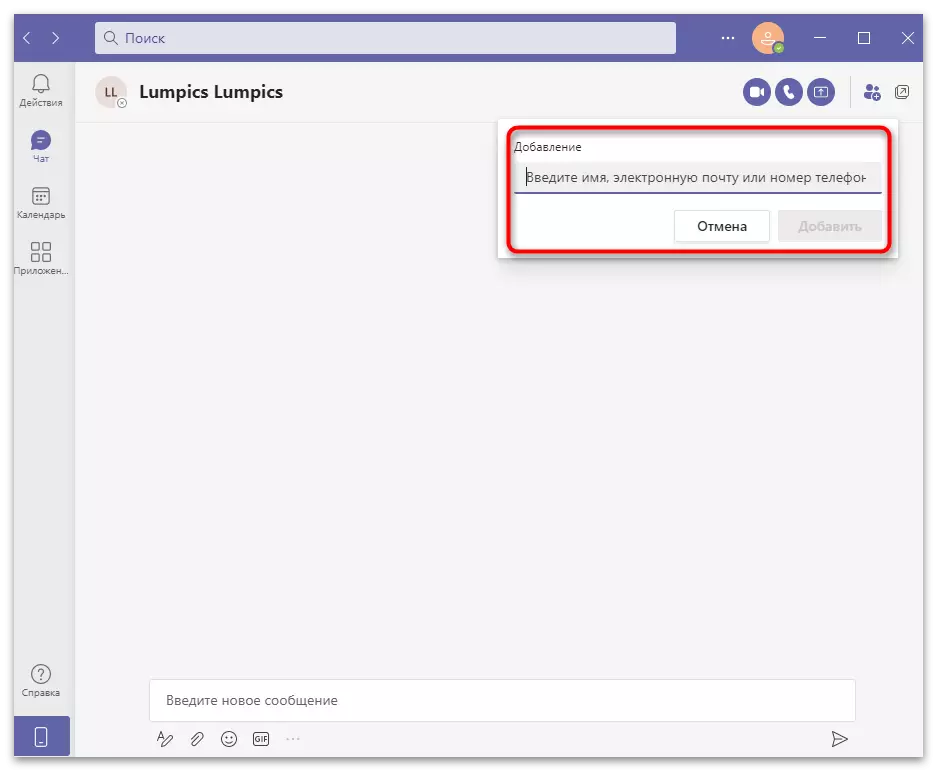
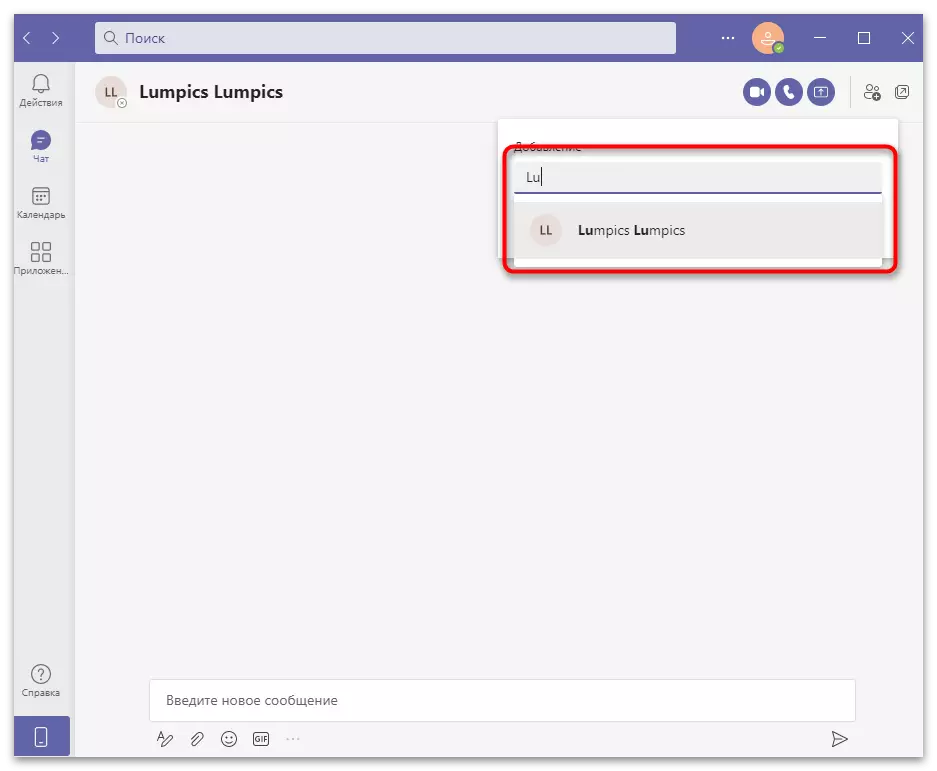
که تاسو د راټولولو یا متن لیکلو ته بلنه درکړئ، نو د خبرو د مینځپانګو سره به په ورته برخه کې وي. سربیره پردې، دوه ت ons ۍ به د ښودلو لپاره، تاسو ته اجازه درکوي چې دې خبرو اترو پورې اړوند یو اقدام غوره کړئ. تاسو کولای شی دا سره یوځای شي او یا په بلنه چې د خبرو اترو له لست څخه دا deletes رد کړي. په یاد ولرئ چې له بیا بل بل سره پرته تاسو به ونه توانئ چې په پریښودل شوې بحث کې برخه واخلئ.
د ټیپ خبرتیاوې وګورئ
په لنډ ډول، "عمل" برخه ته پام وکړئ، کوم چې د معلوماتو سره ټیپ ښیې. په خبرو کې د "چیټ" برخې کې د نوي په توګه لیږل شوي دودیز پیغامونه په توګه نښه شوي، او یوازې ځوابونه په ټیپ کې ښودل شوي. په ورته وخت کې، تاسو به حواله وګورئ که چیرې یو څوک په پیغام کې د لاسلیک نوم لاسلیک کړي، په ځانګړي توګه دا په داسې ډول رامینځته کوي لکه څنګه چې دې توجه باندې ټینګار کوي. په نورو خبرتیاو کې د سیسټم تازه معلومات، راتلونکې ناستې او د اړیکو ځینې کړنې شامل دي.
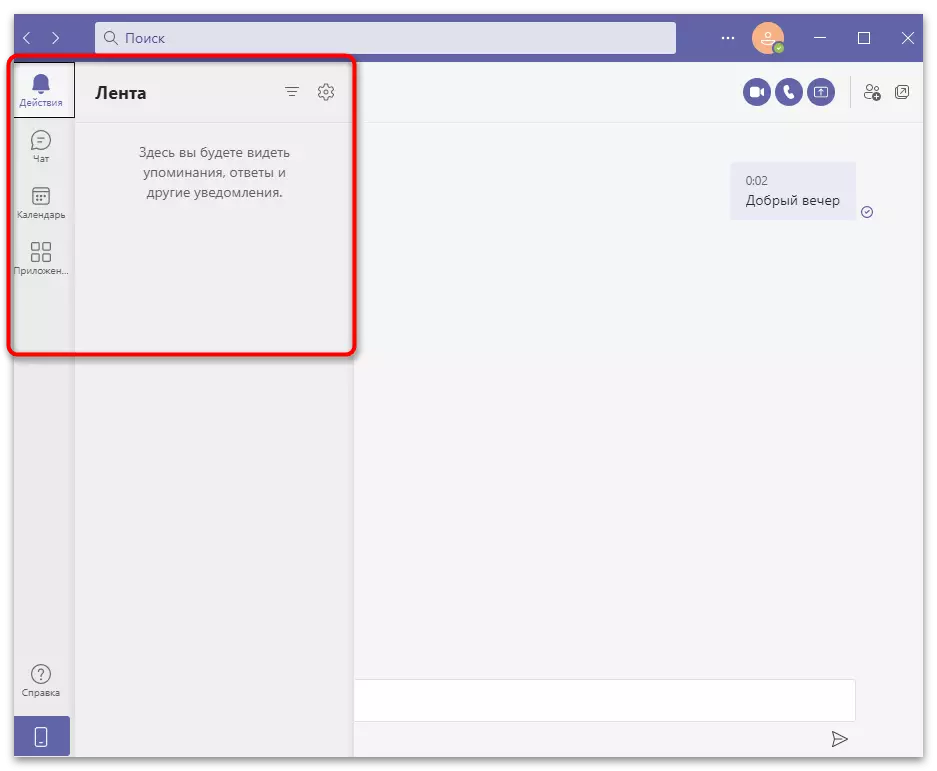
د تقویم مدیریت
څنګه چې د مایکروسافټ برنامه یو کارپوریټ برنامه ده، دا منطقي ده چې په هغې کې د تقویم موندلو لپاره. تل امکان نلري چې ناسته رامینځته شي کله چې اړینه وي، که یوازې دا ځکه چې هرڅوک د ورته پیښو ترسره کولو لپاره هرڅوک خپل مهالویش، ګرافونه او تخصیص وخت لري. تاسو کولی شئ په قلینډ کې پیښې په نښه کړئ، په دې توګه د راتلونکي برخه اخیستونکو ته خبرداری ورکړئ او دمخه یې ګټور معلومات توزیع کول. دوی به په کلي کې ورته خبرتیا او حجره ترلاسه کړي به پهاعد ډکه شي.
- "د زده کړې" برخه "برخه ته لاړ او" د راټولولو جوړول "کلیک وکړئ. که چیرې پدې شیبه کې تنظیم ته اړتیا وي، نو د "پیل" ت button ۍ "ت button ۍ وکاروئ.
- يو نوی فارم به د پيښې په اړه تفصيل د تېلو ښکاري. لپاره دا يو نوم Add، وخت مشخص او يا د ټولې ورځې له پاره دا وټاکي. که د غونډې په یوه ټاکلي موده تکرار، چې دا په يوه جلا برخه کې ټاکل. د ځای د شتون، په یوه ځانګړي خوندي دي کرښه دا ننوځي. له خوا په تېرو د بنديز د معلوماتو د بشپړولو د کارن مالومات کړئ.
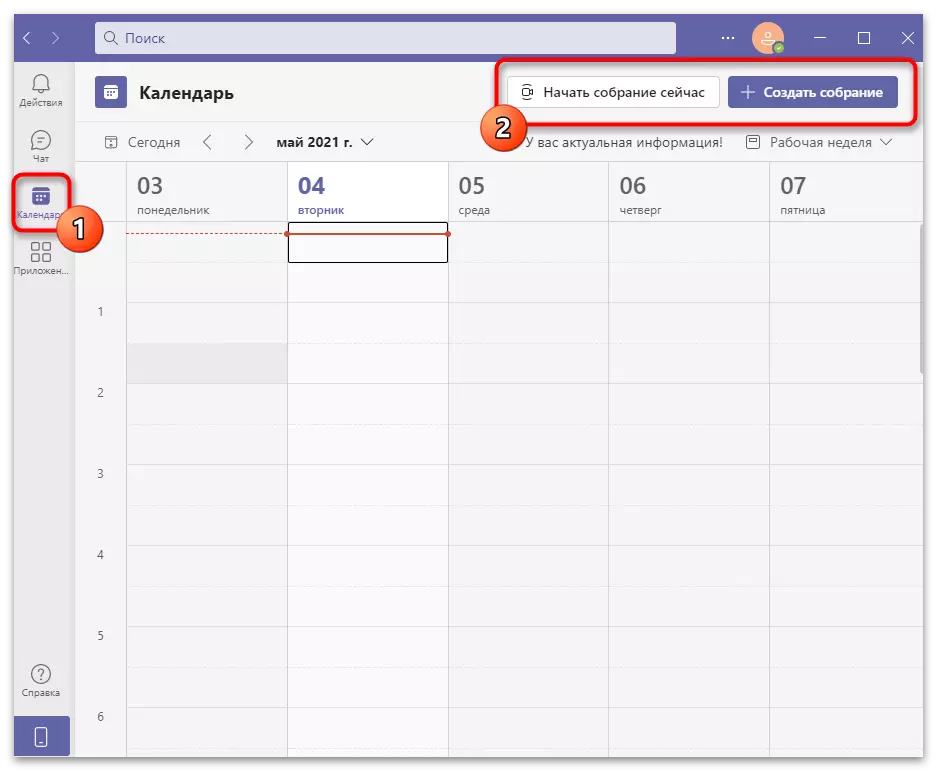
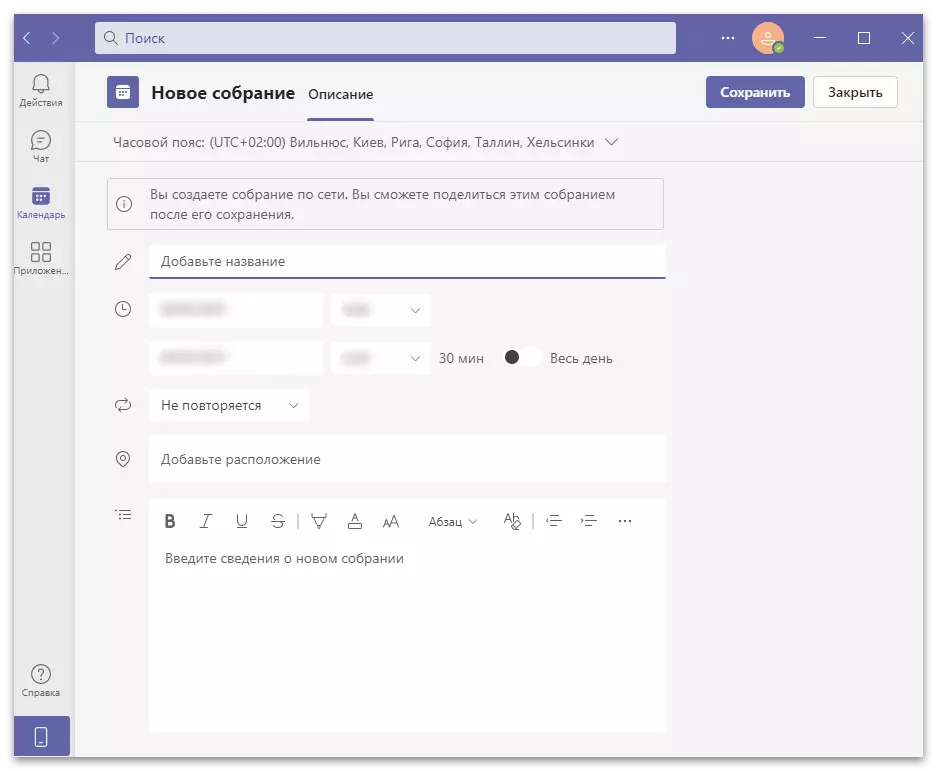
څومره ژر چې د راټولولو د جنتري اضافه شوی دی، تاسو کولای شی دا لاسرسی، ګډونوالو ته بلنه او یا د هر ډول بدلون وکړي. کله چې د نوي کاروونکي سره نښلوي، خبرتیاوې به ترلاسه شي، چې دا به تاسو ته معلوم لا څومره ګډونوال راټول کړي او آیا ممکنه ده چې د يوه کنفرانس پيل شي.
شخصي غوښتنې او يا د غونډو
په مایکروسافټ ټیمونو کلمه "غونډې" له مخې، نه يوازې د ډله متن بنډار ده (جرات)، خو هم د ویډیو او د څارنې په کارولو سره یو کنفرانس. دا سازمان د خبرو اترو لا پورته لیکل شوی، نو دا یوازې په مناسب يوه غوښتنه پيل پاتې دي.
- د حق د تڼۍ بنډار او کارونې یو پرانیزه. لومړۍ طرحه شوې ده چې د ويډيو سره په يوه غږ چې غږ، د دوهم دی یوازې د صوتي، او دريم به ژر تر ژره پرده لاریون ته لاړ شي، د پریزنټشن، يوه جلا کړکۍ يا ټول د سرپاڼې ښيي. دا په لاندې ډول دی په تفصیل سره په بله ماده زموږ په ویب پاڼه لیکل.
ادامه مطلب: څنګه کولای شو چی د مایکروسافټ د ټيمونو پریزنټشن ښيي
- په تړاو وروسته، د اصلي ځای به د کاروونکي او یا د هغوی مظاهره انځور ورکړل شي، او په ښکته تاسو به خپل د مهالېز څخه د محتوا په انتقال، چې به دا د پاکولو لپاره یو کوچنی د بنديز وګورئ، چې آيا د نورو ګډون کوونکو معمولا تاسو وګورئ .
- پر سر کمېسيون د کنترول تڼۍ وکاروئ تر څو د متن بنډار او یا د نورو کارنانو بلنې ته ولاړ شي.
- په هر وخت، چې تاسو کولای شي له غږ، کامرې بدل یا له خوا په همدغه کمېسيون د نورو تڼۍ درخواست ته منځپانګه نندارې ته ولاړ شي.
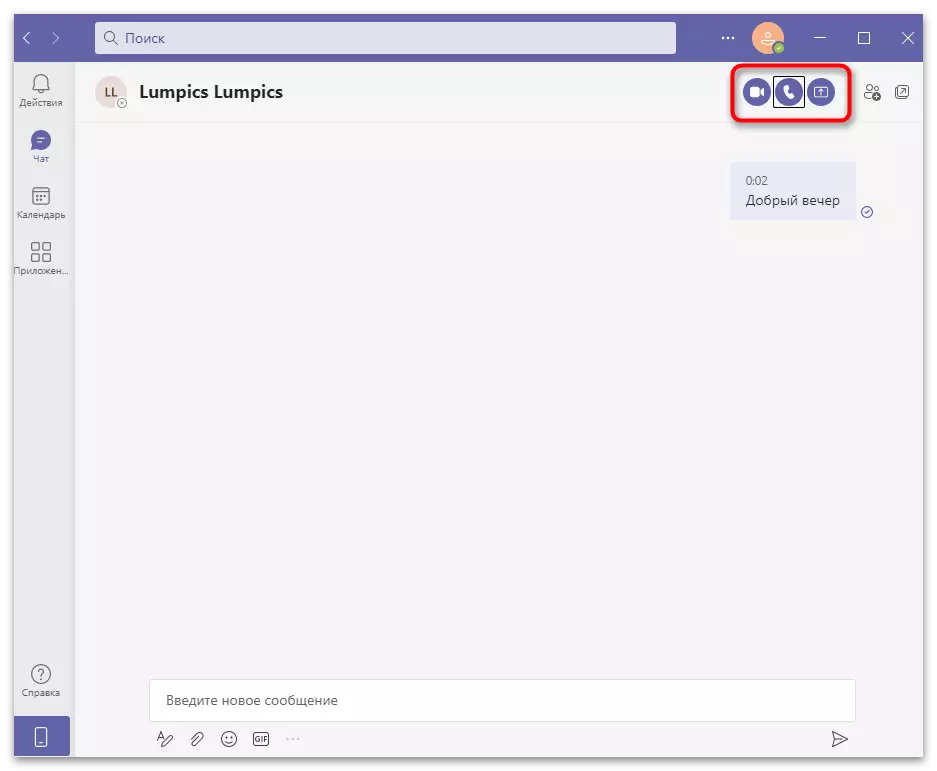
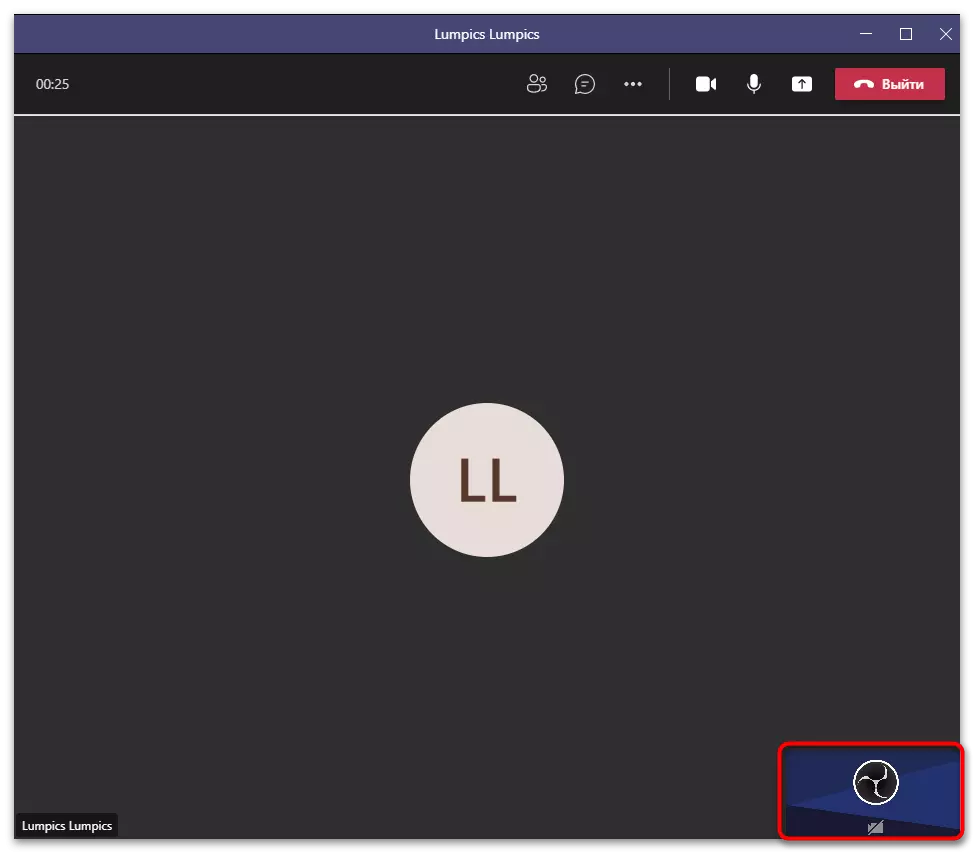
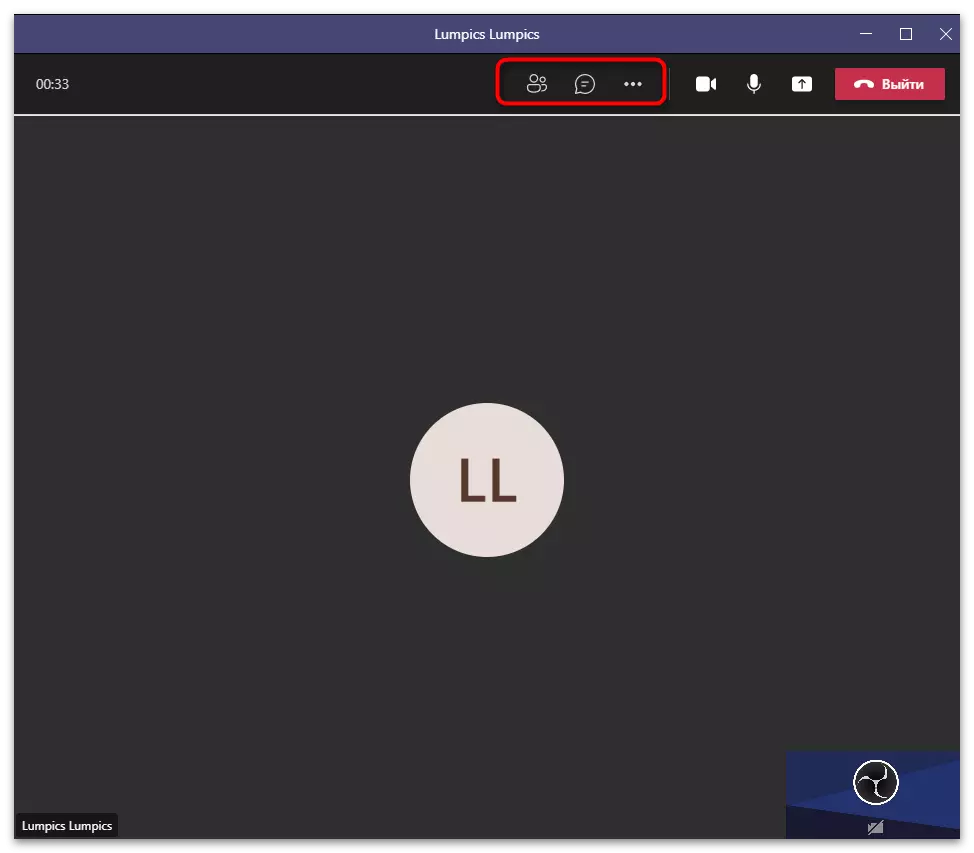
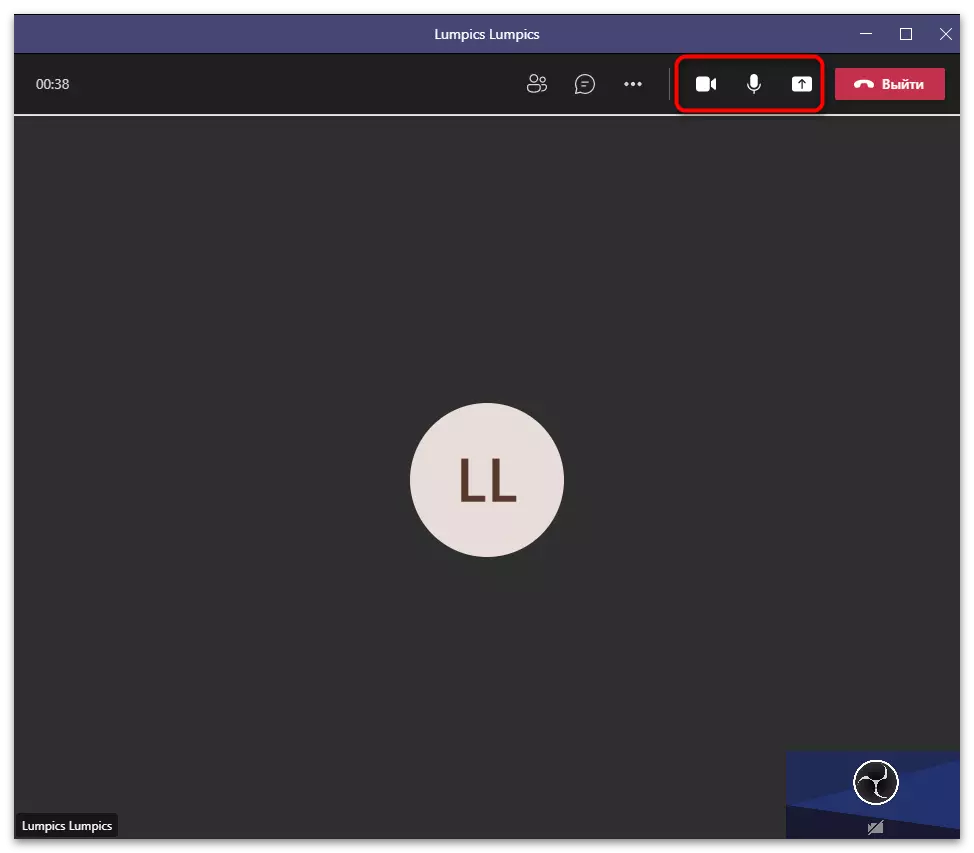
اوس تاسو سره په د کمپيوټر د مبونه اساسي اقداماتو د پلي کولو سره بلد دي. کله چې په لټونګر کې یو غوښتنلیک پرانيستلو، د عمل د اصل ورته پاتې تقریبا. بل، موږ به د يو ګرځنده غوښتنلیک د کارولو، چې هم کولای شي ګټور وي کله چې دی د ولايتي شورا ته لاسرسی نه په هکله ورته ووايم. خپل فعالیت يو څه توپير لري، له دې امله موږ د مادې لاندې برخو لوستلو سپارښتنه.
2 اختیار: ګرځنده غوښتنلیک
د نظر لاندې د رسول پرمختگپالونکي د منابعو ډېر په ګوته د خپل موبایل نسخه ښه شي. اوس د هر کارکوونکي کولای شي په مستقيمه توګه د کمپيوټر د لاس رسي، او په ساده ډول د خپل سمارټ فون یا ټابلیټ د مبونه منډه پرته له څو پر يوه متن پېغام غونډه یا ځواب سره ونښلوي. برسېره پر دې، د دې پروګرام په دې نسخه له لارې، دا ده چې د خبرتیاوې تعقيب ډېر اسانه، ځکه د تليفون په لاس تل دی. بهر ته د د Microsoft د ټيمونو د موبایل نسخه په کارولو سره د اساسي اصولو ته اجازه درلوده.دانلود او نصب
د غوښتنلیک لپاره د ګرځنده چليز غونډالونه ټاپه دوکانونو کښته د وړيا او موجودې وویشل. دا د دا د معاشونو ته اړتيا نه لري، او د استعمال یوازې د حالت سره تړلي د ټيليفون شمېره د يو ګڼون په حضور کې ده.
له مایکروسافټ ټیمونو دانلود /
- د کاريال د پلورنځي کارول پرانزئ او د مایکروسافټ د ټيمونو د لټون له لارې ترلاسه کړو.
- د لګول تڼۍ کېکاږئ چې په رسول کښته پيل کړي.
- د بشپړیدو، په پلورنځي د پاڼې له لارې دا دابرخه يا دوستۍ ته په انځورن چې په کور کې په پرده ښکاري.
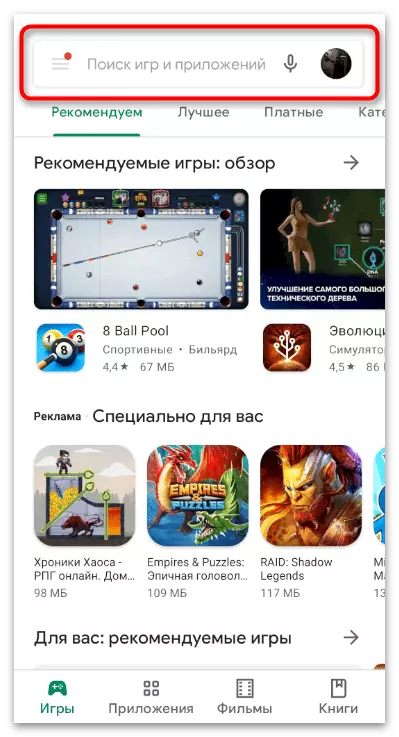
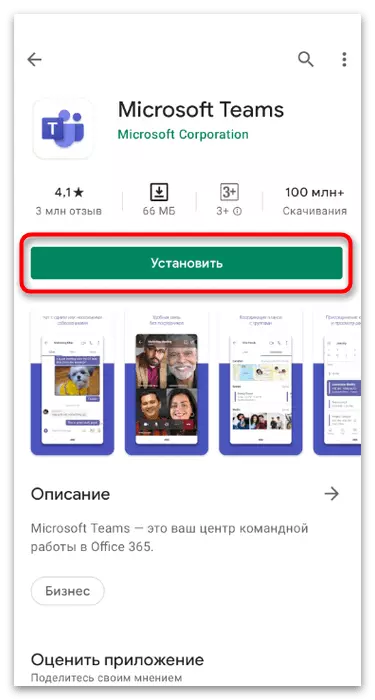
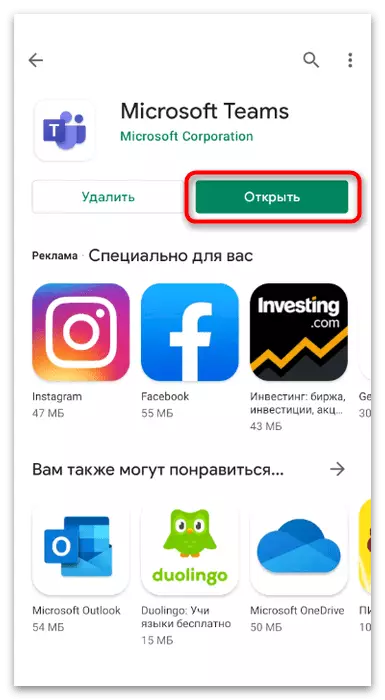
ليکنې او آخذه
د غوښتنلیک په لومړي پيل تل سره يو ګڼون ثبت یا login د شته يو پيل کيږي. سربيره پر دې، د موبایل نسخه کې شته دا ده چې د يو ميلمه په خپلو مهمو معرفي په غونډه یو چټک تړاو دنده. تاسو بايد د مناسب انتخاب غوره کړي او د اړونده لارښوونې ترسره کړي.
- د شته ایمیل ادرس يا تليفون شمېره ووهئ. که حساب نه دی، ثبت یا د یو کتونکی د خبرو سره یوځای شي.
- ته اجازه، د پټنوم ورکړئ او له بل ګام ته ولاړ شي.
- يوه کړکۍ "د ټیمونو ته ښه راغلاست" پرانيستل شو، په کوم کې چې دا ده ته بلنه ورکړه چې د ځان د غوښتنلیک اصلي بڼې سره آشنا شي. څومره ژر چې د دې ترسره کيږي، کلیک "ته راوړئ."
- دغه پروګرام د ژر تر ژره وړاندیز کوي چې د پېژندڅېرې د انځور او نندارې ته د نوم د بدلون، د اړتيا په صورت. د اړتيا په نه شتون کې، tap د "ادامه" تڼی.
- د خبرونه نور ولولئ او د تیر demo کړکۍ وتړي کلیک "ټول څرګن".
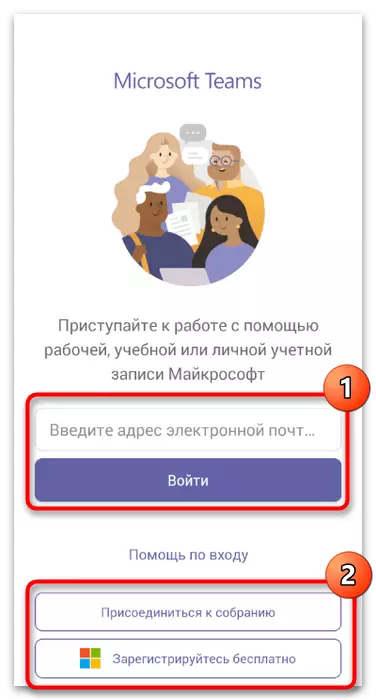
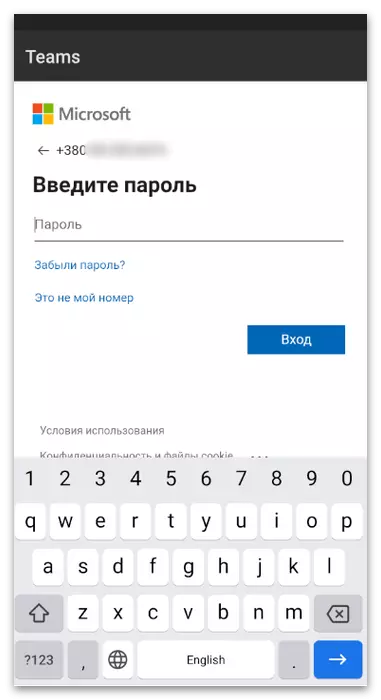
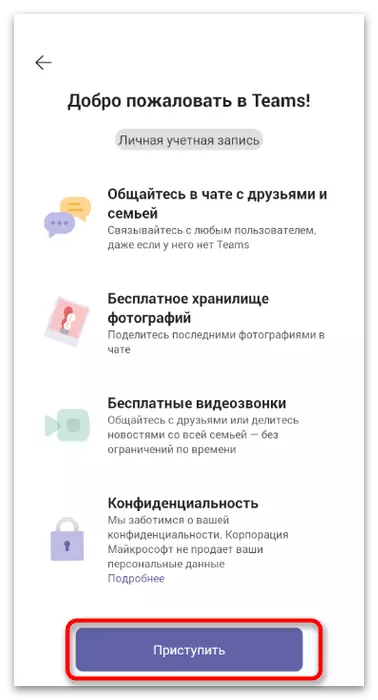
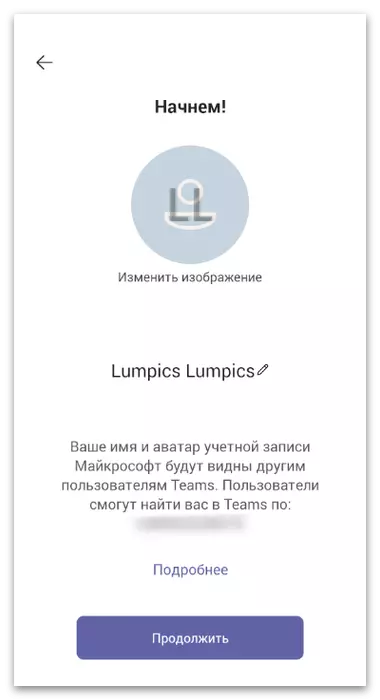
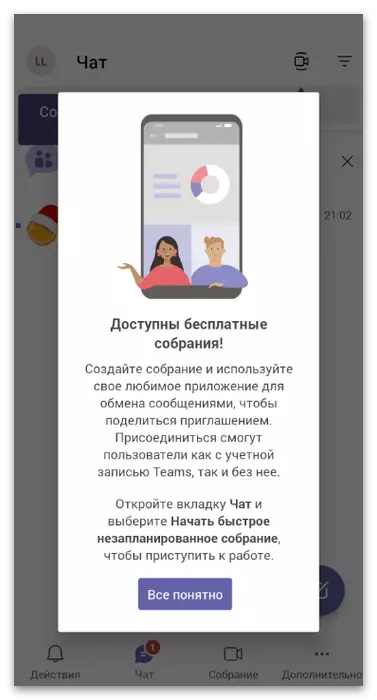
کله کله چې یو موجود غونډه نښلوي ميلمه د حساب له مخې کار کوي، تاسو به ونه شي کولای چې د نورو غوښتنلیک دندو وکاروي. دا به ممکنه نه وي چې اضافه يا د تماس مخه ونيسي، په موازي څو چټ د زيرمه کولو او سرب اداره کړي. د غونډې وروسته، د غونډې په اتوماتيک ډول بشپړې او تاسو به له بل سره وصل او يا د يو بشپړ ته راغي ګڼون جوړ لري.
دود دود
په یوه ګرځنده غوښتنلیک، لږ څه نور د امستنو سره د مایکروسافټ د ټيمونو ځان او حساب سره تړلي، له دې امله موږ وړاندې په تفصيل سره په هغوی کې پاتې شي. نو تاسو کولی شی چې خپل پېژنڅېر، خبرتیاوې او د ځان لپاره د پروګرام بڼه د عيارولو.
- بریالي له اجازې وروسته، په سر سره د خپل پروفايل په سمه انځور کليک ته امستنې دابرخه.
- د لومړۍ ماحول دی "ټاکل شوې د وضعیت په لاسلیک لري." په پیل کې، د نورو کارنانو وګورئ چې تاسو پر شبکې دي، چې تاسو مکان او يا په عمومي توګه د غوښتنليک د روان شو. سربيره پر دې، دوی کولای شي له خوا په خپلواکه توګه د ننوتلو دا هر ليکنه وښيي.
- په نوي کړکۍ کې، د متن د حد اکثر 280 خویونه شامل ننوځي، پریکړه وکړي چې آیا تاسو غواړئ چې کله چې تاسو په پيغامونو د حساب ذکر او کله چې ته اړتیا لري پاک شي چې د کاروونکو د وضعیت ښيي.
- د تیر غورنۍ ته راګرځم او د "تنظيمات" ته لاړ شي د پاتې پارامترونو د ښودلو.
- په عمومي کړی، تاسو کولای شي د ليدنمخ د امستنو د بدلون، اداره خبرتیاوې، ذخيره او ژباړه. غوره کله چې يو وېشنيزه "بڼه د"، سره د دوه غوراويو د لړ به راهيسې تر پرمختگپالونکي د نورو موضوعاتو په وينا داسې ښکاري،.
- د معلوماتو او د ذخیره کولو اسانتیاوې، په دې برخه کې د سموونې به په هغو کسانو چې د موبایل د انټرنټ څخه استفاده په ټیمونو مفاهمه زياتره برابر شي. نو تاسو کولی شئ د ترافيکو د استعمال د کمولو، د استول انځورونه کیفیت د کمولو چې وزن لږ، او یا د معلوماتو د غوښتنلیک په ترڅ کې راټول شوي دي.
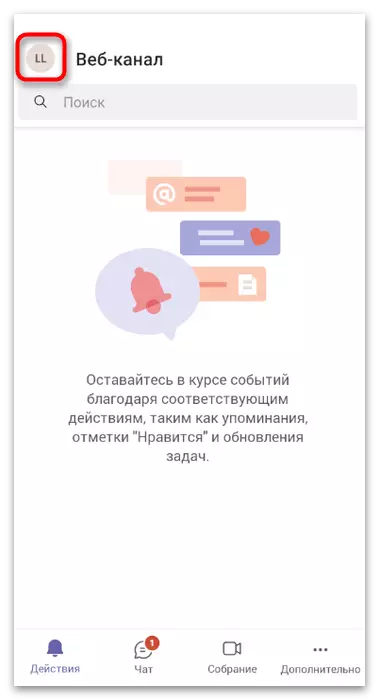
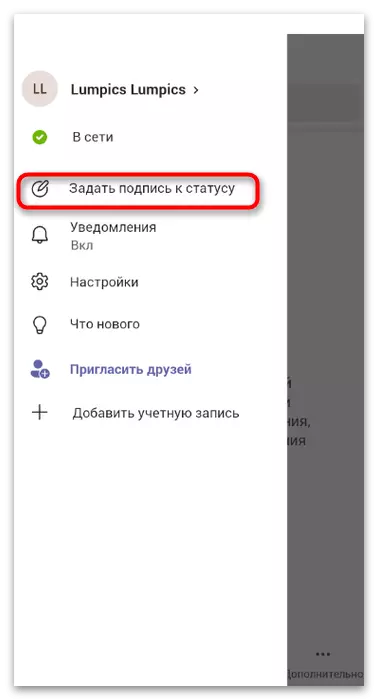
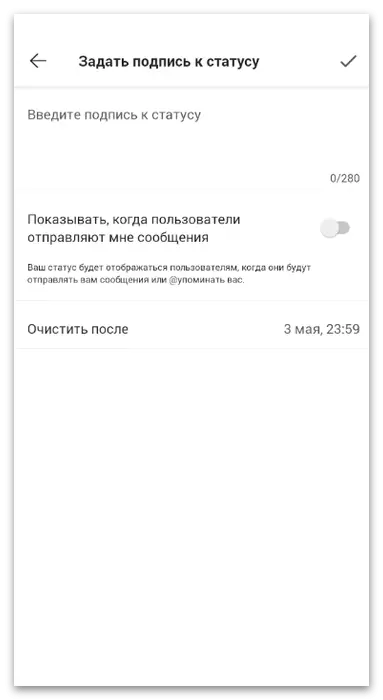
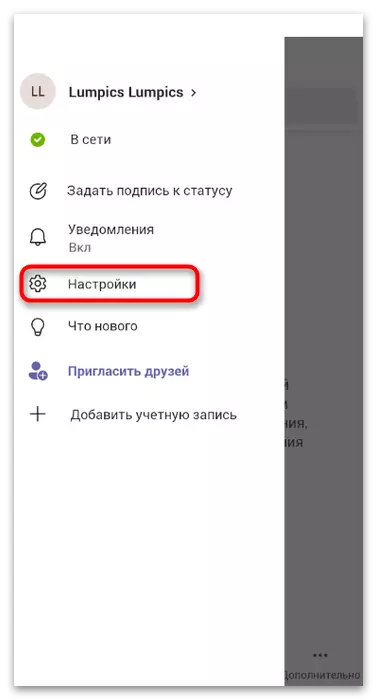
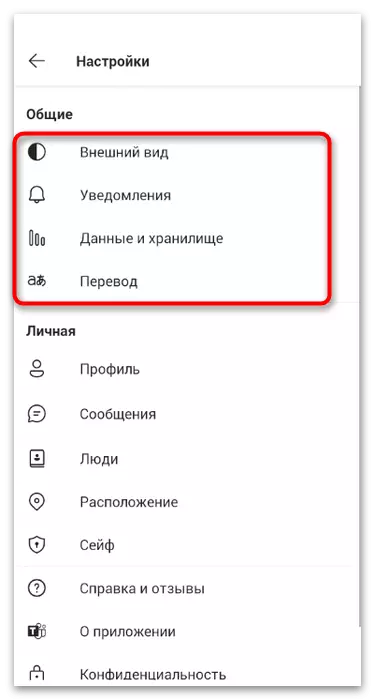
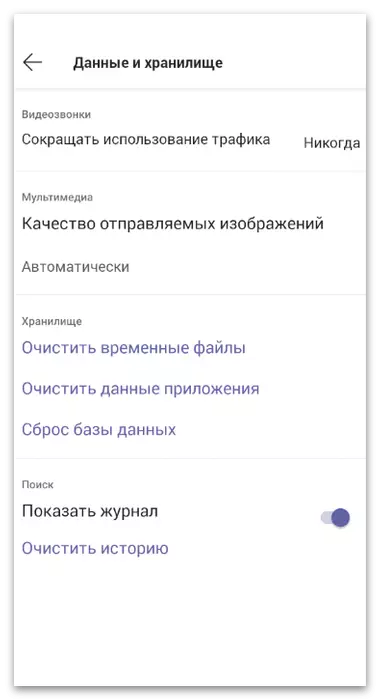
پاتې امستنې کې د "شخصي" کړی دي. تاسو کولای پېغامونه استولو عیار، ستاسو پېژنڅېر معلوماتو د بدلولو لپاره، د موقعيت د پټولو او یا اداره خوندي (دا به په د مقاله بل کړی بحث وشي). پرمختگپالونکي د ورکړي د هر تشکیلاتو يو مفصل توضيحات، او د هغوی د نومونو لا د ځان لپاره خبرې کړي دي.
پلټنه او متن چټ رامنځته
ددې لپاره چې په مبونه اړیکو پیل، چې تاسو ته اړتيا لري څو پر يوه متن بنډار جوړ کړي او يا له نورو ګډون بلنه ومني که تاسو د سپارښتنې یو غوښتنلیک کښته. د دې، دا یوه ځانګړې کړی چې د ټولو خبرو اترو دي راټول او تاسو کولای شي په اسانۍ سره يې، د لټون او محتویات خبرتیاوې اداره کړي.
- د تختې لاندې د، د "Chat" کړی لاړ شي او که د خبرو اترو د پيل لپاره نوي وړانديزونه لري. معمولا د نوې پېغامونه حق دي نیلي DoT ښودل شوي دي.
- که د متن د راټولولو نه تر اوسه نه ده، خپل ځان له خوا په سمه مناسب تڼۍ په کېکاږلو رامنځته دا.
- ته تماسونه ستاسو د لاس رسي اجازه ژر نویو ګډون کوونکو ته د معلوماتو د همغږی مننه بلنه.
- د کاروونکو اضافه کولو لپاره، په یو څه لټون کې د دوی د اړیکې توضیحات دننه کړئ، حساب ومومئ او بلنه یې ولیږئ.
- په راتلونکی سکرین شاټ کې تاسو د بلنې څرنګوالي مثال وګورئ. اړیکه کولی شي سمدلاسه لیست ته د لیږلو سره مخامخ شي، یا بلنه ومني، په دواړو لورو کې د پیغامونو لیږل په عمومي ډول د پیغامونو لیږل په عمومي ډول حل کول.
- خپل لومړی نقلا د "کارت پیغام" ساحې فعالولو سره ولیکئ. که تاسو غواړئ، تاسو کولی شئ د لیږلو لپاره فایلونه ضمیمه کړئ، یو غږیز پیغام ولیکئ یا د ایم ساد وکاروئ. د مایکروسافټ ټول ټیمونه ب features ې دي او دوی په سمه توګه کار کوي.
- د نظارت پینل ټب کلیک وکړئ ترڅو خپل ځان د نورو موجود ګیټ ب features و سره وپیژنئ. د موقعیت شریکولو اجازه ورکول کیږي، یو عکس ولیږئ، یو عام کلیزه پیل کړئ، د دندې لیست رامینځته کړئ، د اوسني خبرو اترو په اړه خوندي یا معلومات ترلاسه کړئ.
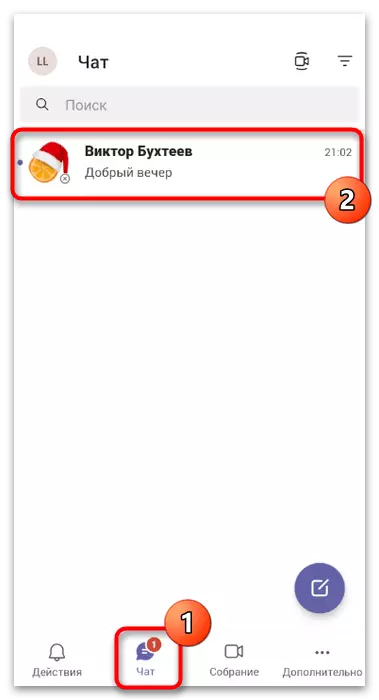

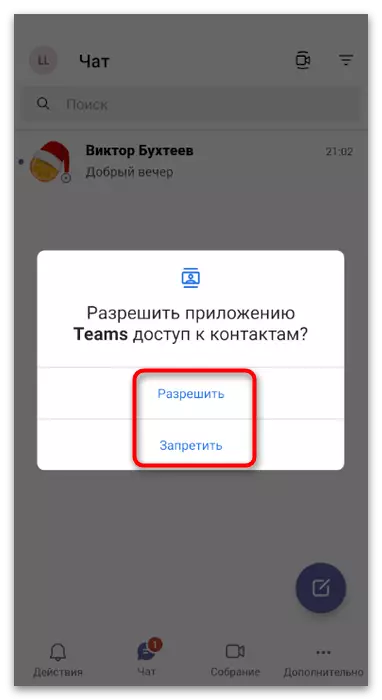
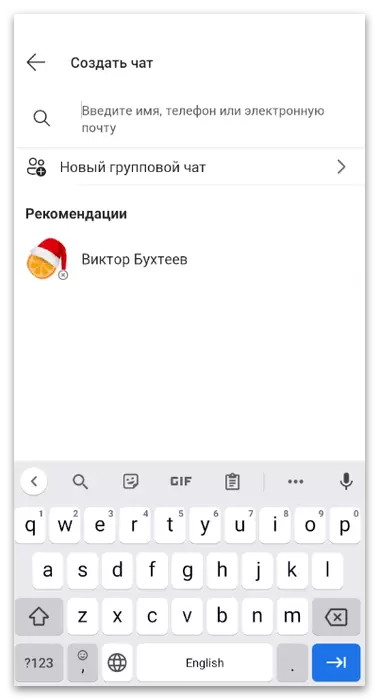
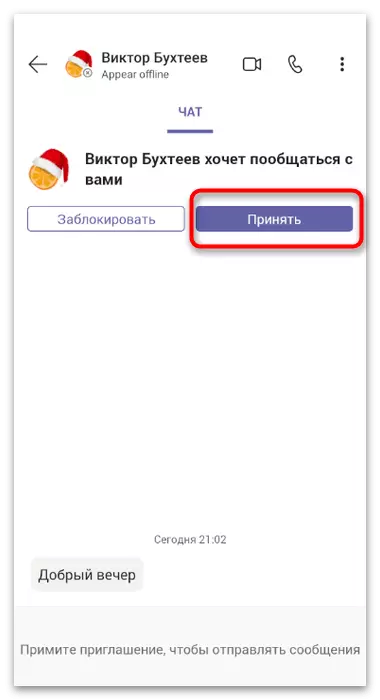
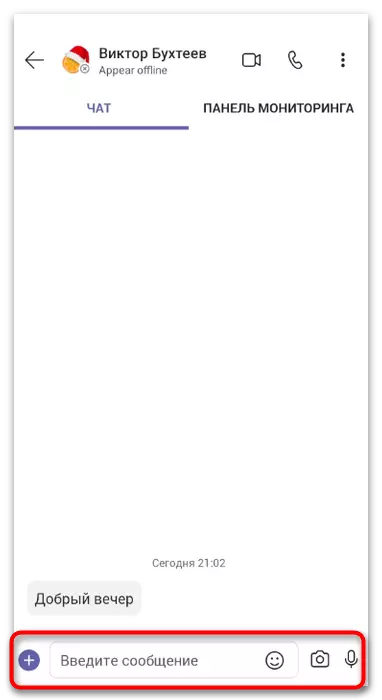
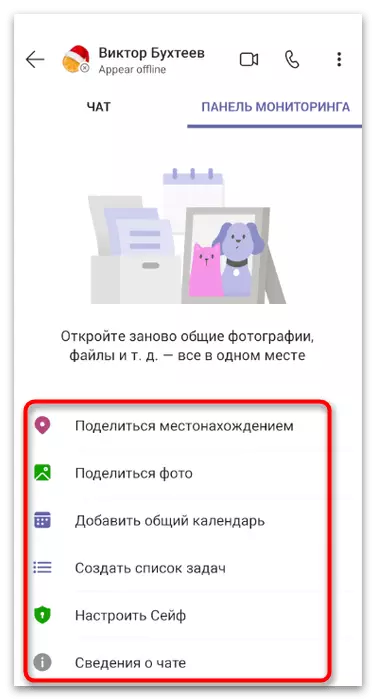
که تاسو اړتیا لرئ یو ناڅاپي چیټ حذف کړئ، تاسو کولی شئ بلنه رد کړئ. په قضیه کې کله چې دمخه منل شوی، د موجوداتو په لیست کې اوږده نل ولرئ او د مینو څخه چې څرګندیږي، د "حذف" اختیار غوره کړئ.
د مجلس تنظیم
که تاسو د شرکت مدیر یاست یا د کنفرانسونو رامینځته کولو مسؤل یاست، د ټیمونو ګرځنده غوښتنلیک د غونډو او بلنو لپاره د غونډو اضافه کولو لپاره کارول کیدی شي د غونډو او بلنو لپاره وکارول شي په ورته وخت کې، ټیکنالوژي له هغه برنامې څخه توپیر نلري چې د PC برنامې کې وړاندې شوې.
- لاندې پینل باندې، د "راټولولو" برخه وټاکئ.
- په لیست کې یو چمتو جوړ شوی غیر پلان شوی ټولګه ومومئ یا د دې رامینځته کولو لپاره "ګړندي غیر منظم راټول" ت button ۍ باندې کلیک وکړئ.
- نوم دننه کړئ او د چټک ضمیمه لپاره نورو کاروونکو ته د لیږلو لپاره لینک دننه کړئ. یوځل چې تاسو چمتو یاست چې یو کنفرانس پیل کړئ، ت button ۍ ت button ۍ د پیل کولو "ناسته پیل کړئ".
- کله چې تاسو لومړی په سمارټ فون یا ټابلیټ کې دا ډول خبرې پیل کړئ، د سیسټم خبرتیا به ښودل شي چې ویډیو او آډیو ثبتولو ته اړتیا لري.
- ناسته رامینځته شوه، مګر تاسو لاهم برخه نه لرئ. ګډون کول، "یوځای کیدو" کلیک وکړئ او عمل تایید کړئ.
- د کیمرې، مایکروفون بندولو لپاره لاندې پینل باندې ب features ې وکاروئ ترڅو د کیمرې بنده کړئ، مایکروفون کنټرول کړئ کله چې وخت نیسي.
- کله چې تاسو مینو خلاص کړئ، د اضافي عملونو، د نیولو دندې، د فایلونو لیږل او د نورو برخه اخیستونکو ویډیو غیر فعال کړئ.
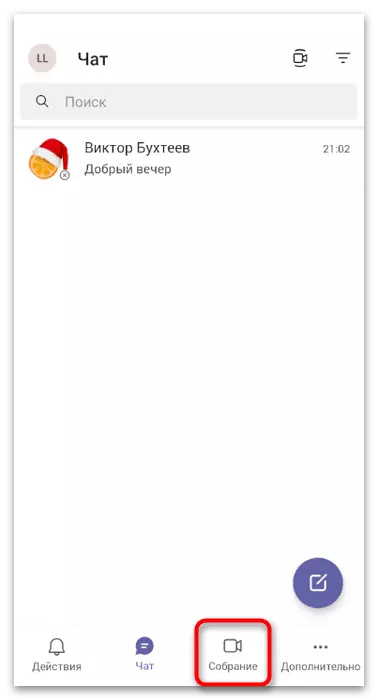
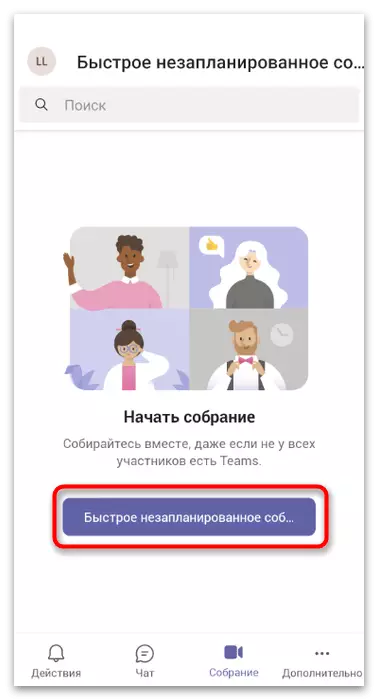
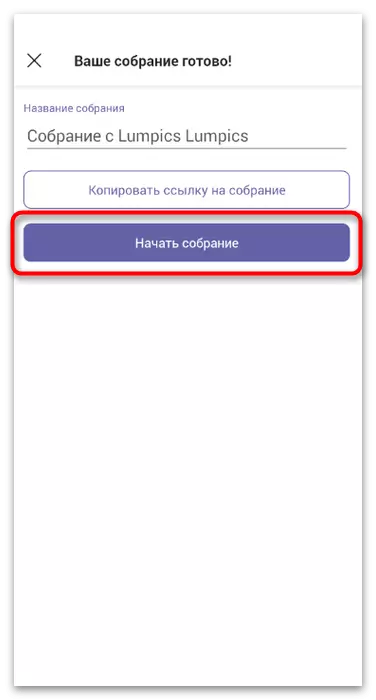
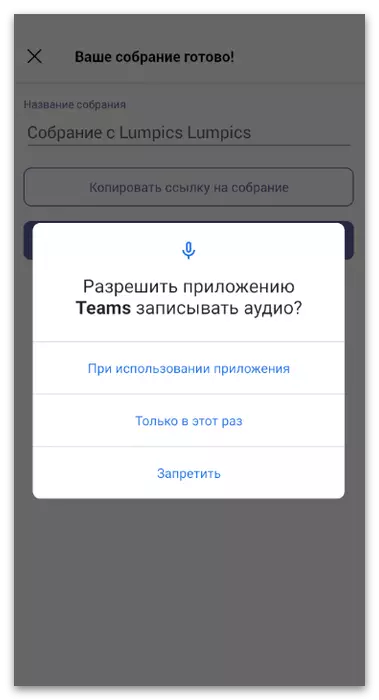
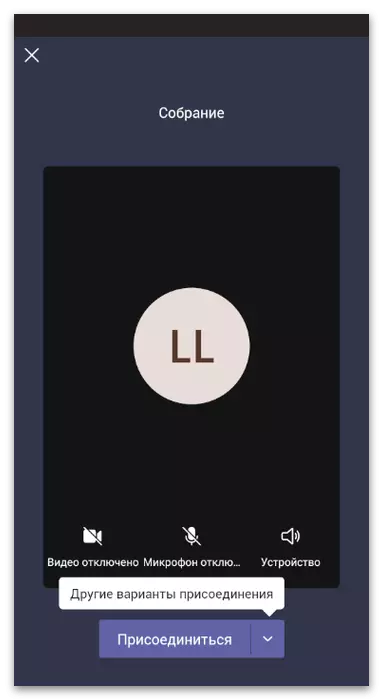
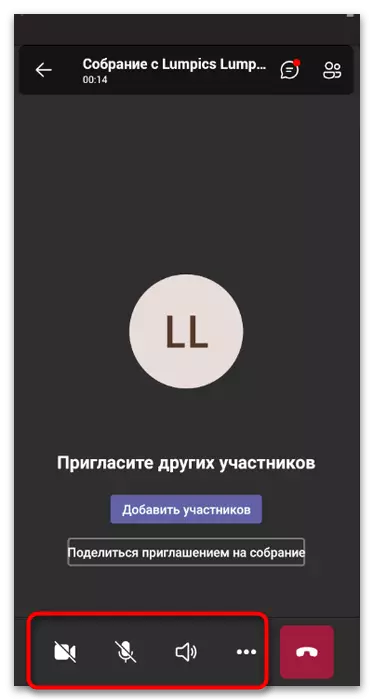
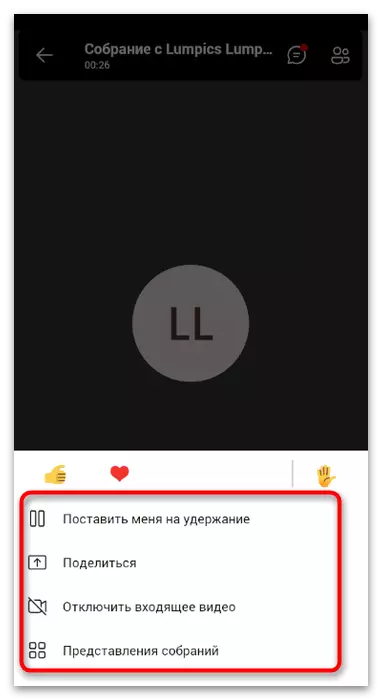
په یاد ولرئ چې په زوره نورو کارونې غونډې ته نشي سره وصل کول، نو د ټولو ګډونوالو ته خبرداری ورکړئ چې دوی به د کنفرانس په پیل کې ګډون وکړي او شامل شي. که دوی د خبرتیاو شتون په اړه نه پوهیږي، نو د وخت په تیریدو یادونه وکړئ چې وخت نیسي نو د "عملونو" برخې ته به وګوري، په ځانګړي توګه که د یو نه تنظیم شوي پیغام آلین ته وګوري.
اضافي کړنې
کله چې په تلیفون کې د ټیمونو سره متقابل عمل وکړي، تاسو به حتما د "پرمختللي" برخې په پام کې ونیسئ، په کوم کې چې د غوښتنلیک لخوا ملاتړ شوي نورې څانګې شتون لري. دوی په داسې بلاک کې ځای په ځای شوي، ځکه چې دا لږ اکثرا کارول کیږي او د ټولو کاروونکو لخوا نه کارول کیږي. ډیری خلک په هرصورت هیڅ نه پیژندل شوي، نو راځئ چې په هر تفصیل سره ودروو او پوه شو چې دا ټول فرصتونو ته ولې اړتیا لیدل کیږي.
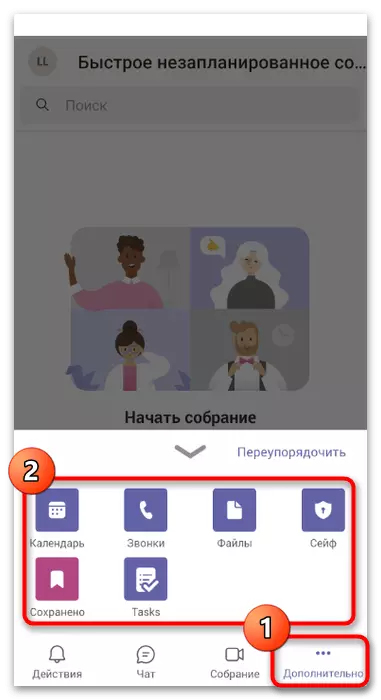
- "کلیزه". کلیزه په ځانګړي ډول په ځانګړي نیټه د ناستو رامینځته کولو لپاره کارول کیږي، مګر دا لاهم هم دی. په راتلونکي کې، پراختیا کونکي کولی شي هلته ځای ونیسي او نورې کړنې یا کارونکي ته اجازه ورکړي چې په بشپړ ډول کومې غونډې رامینځته کړي. اوس د ټاکل شوې نیټې او توضیحاتو سره د راټولولو معیاري رامینځته کولو تنظیم وړاندې کړ. بلل شوي کارونکي یو خبرتیا ترلاسه کوي او کولی شي د دوی په کالینډار کې هم یو کنفرانس رامینځته کړي چې هیر نکړي. په ټاکل شوې نیټه کې، ټولګه په اوتومات ډول پیل کیږي، او تاسو به یوازې اړیکه ونیسئ.
- "زنګونه". دا ب feature ه به د غوښتنلیک د دې کارمندانو ګټه پورته کړي چې غواړي ټیمونه د تلیفون شمیره ته زنګ ووهي. دا یوازې شتون لري که چیرې د تلیفون جوړولو لپاره د تعرفې پلان د سازمان یا شخصی لخوا د کارونکي لخوا پیرودل کیږي. په پام کې ونیسئ چې د غوښتنلیک له لارې اضطراري حالت شتون نلري.
- "دوتنې". فایلونو کې ټول اسناد او توکي شامل دي چې ستاسو په حساب کې په ورېځ کې خوندي شوي. دا پدې مانا ده چې کله چې تاسو د غوښتنلیک مناسب برخې ته ځئ، تاسو ټولو فایلونو ته لاسرسی ترلاسه کوئ په یو اړخیز کې موقعیت ته لاسرسی ومومئ. د دې وخت فعالیت د بادل ته د نوي فایلونو خوندي کولو لپاره کارول کیدی شي. د ګړندي لاسرسي احتمال نورو کاروونکو ته د فایلونو لیږلو پروسه خورا ساده کوي او په محلي ذخیرې ساتلو ته اړتیا له مینځه یوسي.
- "خوندي". تاسو کولی شئ یوازې محدود فایلونه، اړیکې یا ریکارډونه کړئ، متقابل عمل چې د مایکروسافټ ټیمونو سره پیښ شوی. دا یو ځانګړی کوډونې الګوریتم دی چې محرم معلومات خوندي کوي. کله چې خوندي وکاروئ، تاسو ارامه اوسئ او اندیښنه ولرئ چې معلوماتو ته لاسرسی د بریالي هینډ حساب په صورت کې به ترلاسه شي.
- "خوندي شوی". پراختیا کونکي تاسو ته اجازه درکوي چې پیغامونه، فایلونه، اړیکې، اړیکې او نور معلومات ذخیره کړئ. په دې برخه کې ټول معلومات ښودل شوي، د لید او ادغام لپاره شتون لري.
- "دندې". دا یو ډول نوټ بوک دی، چیرې چې تاسو د تاسو لپاره مهم کارونه یا پلانونه جوړوئ. که دوی په یو ټاکلي وخت کې نصب شي، نو خبرتیا به ډاډه وي چې د "عمل" برخه کې د "عمل" برخه کې څرګند شي ترڅو تاسو د راتلونکي پیښې یا دندې په اړه هیر نکړئ.
